Les étiquettes ne se sont pas imprimées correctement
- Commencer
- Dispositifs
- Application
-
Portail
Groupes Aperçu du portail Catégories Profils d'imprimante Éléments de menu Sonde de température Liste de préparation Étiquettes rapides Contrôle des produits Médiathèque Échelle Historique d'impression Emplacements Remplacements d'emplacement Importation et exportation de masse Paramètres Listes Utilisateurs Soutien
- Accessoires
- Étiquettes
- Réparations
Table of Contents
Les étiquettes qui s'affichent correctement sur l'application mais ne s'impriment pas correctement peuvent être causées par un problème lié à l'application, au profil d'imprimante, à l'imprimante ou aux étiquettes.
Une impression incorrecte peut inclure :
- Impression décentrée
- Impression fanée
- Ignorer les étiquettes
- Impression sur plusieurs étiquettes
- Couper l'étiquette au mauvais endroit, voir Calibrage de l'imprimante (Série X) ou Calibrage de l'imprimante (Lite)
Pas:
1. Téléchargez les mises à jour sur l'application de l'appareil puis réimprimez les étiquettes.
Téléchargez les mises à jour sur l'application
Le téléchargement des mises à jour garantit que l'application dispose des données les plus précises pour l'impression et vous avertit lorsqu'une nouvelle version est disponible au téléchargement.
AVERTISSEMENT
Une connexion Internet est requise, voir Connecter l'appareil au Wi-Fi ou Connecter l'appareil à Ethernet .
REMARQUES
- Les administrateurs et les gestionnaires du portail peuvent autoriser le personnel à télécharger les mises à jour, voir Autorisation de téléchargement des mises à jour autorisée
- Le temps de téléchargement des mises à jour varie en fonction de la vitesse d'Internet, de la quantité de données à mettre à jour et du temps écoulé depuis le dernier téléchargement.
L'heure de la dernière mise à jour est affichée dans la barre de notification de l'application.

Il existe quatre façons de télécharger les mises à jour :
1. Écran de connexion de l'application
1. Appuyez sur Télécharger les mises à jour sur l’écran de connexion de l’application.

2. Une icône en forme de cercle vert rotatif s'affiche et continue de tourner pendant le téléchargement. L'écran s'assombrit et devient inactif.
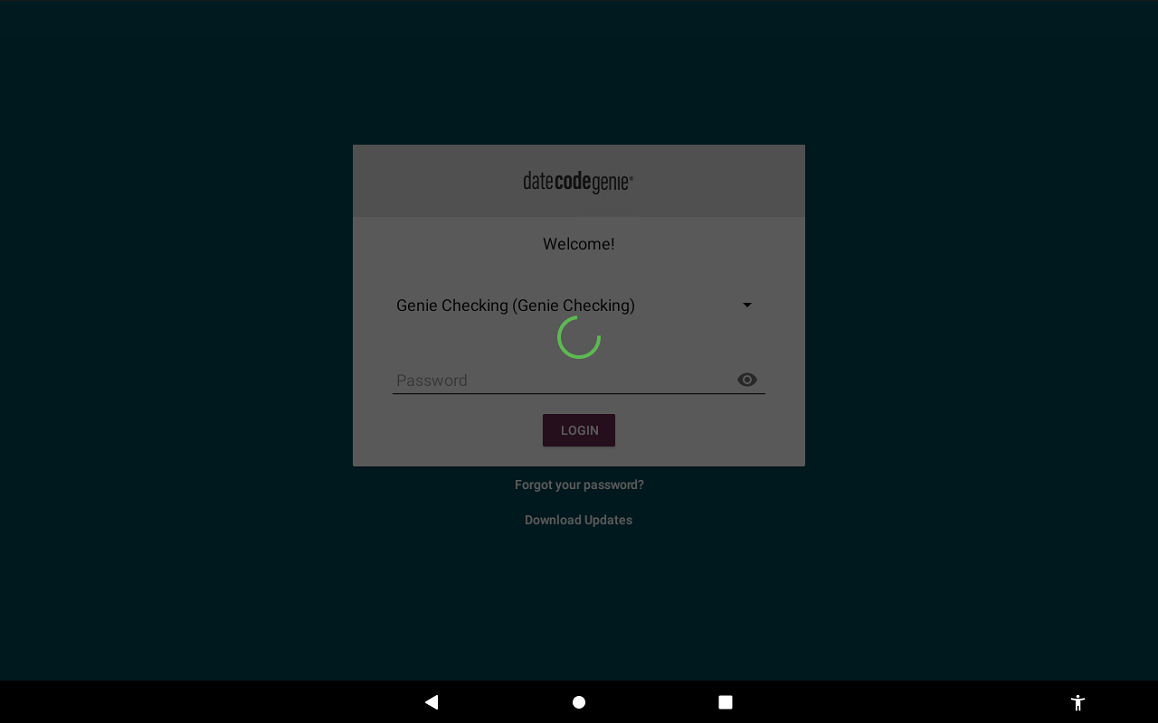
3. La synchronisation terminée s'affichera brièvement en bas de l'écran de connexion de l'application indiquant que le téléchargement est terminé et actif.
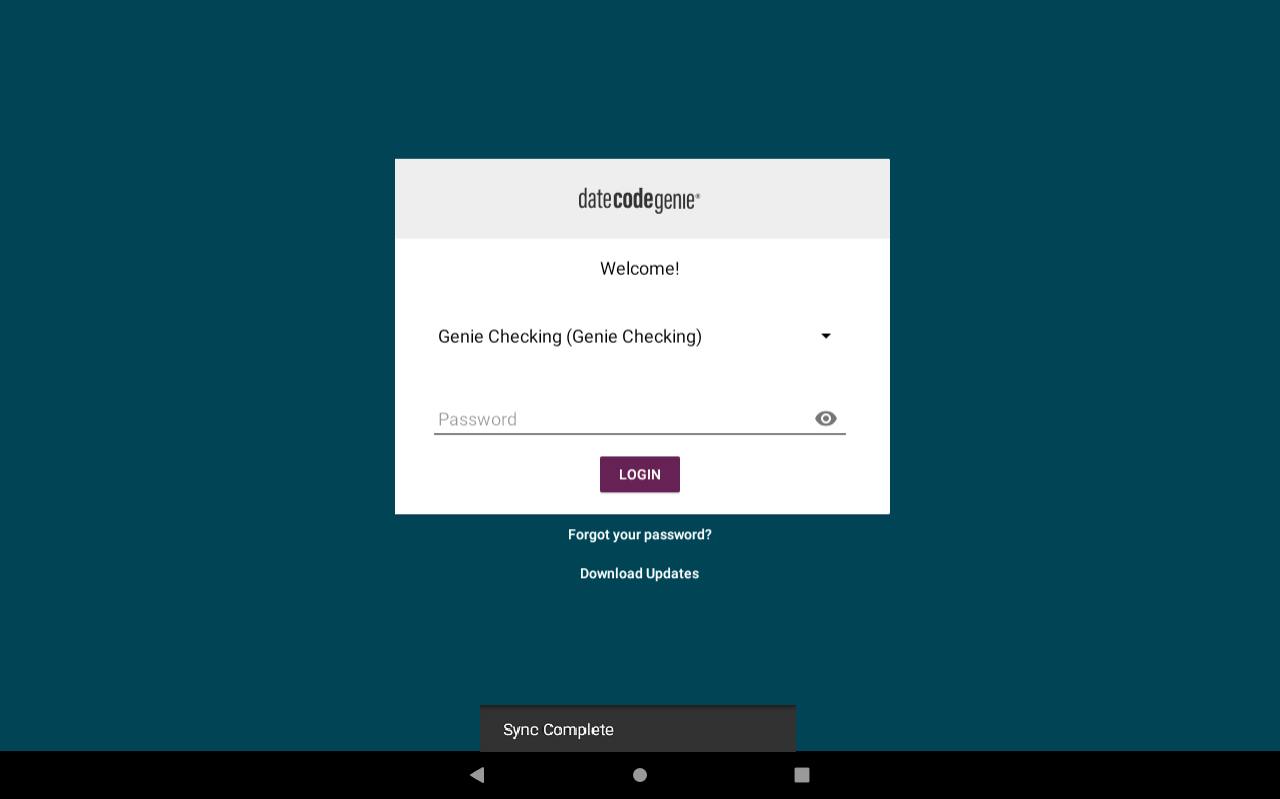
2. Options de navigation
1. Appuyez sur le bouton de navigation (icône à trois lignes).

2. Appuyez sur Télécharger les mises à jour.
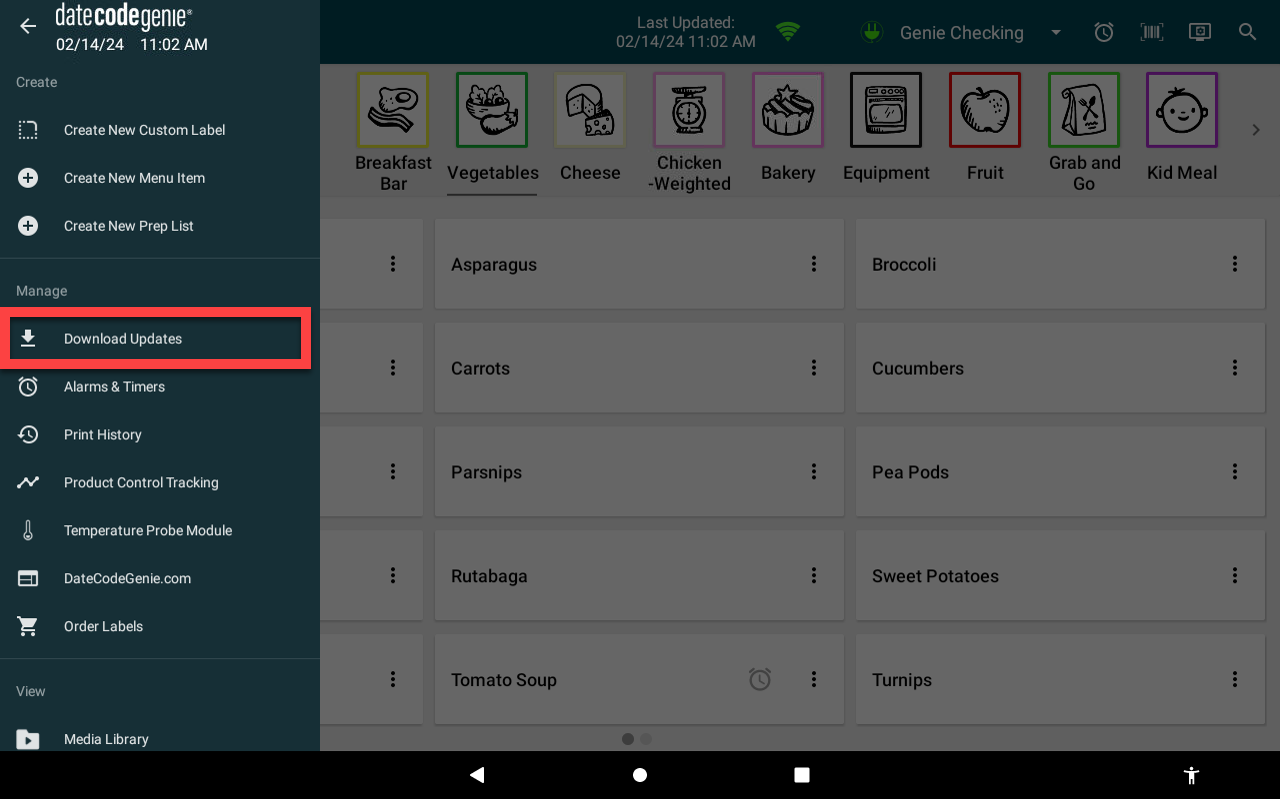
3. Une icône en forme de cercle vert rotatif s'affiche et continue de tourner pendant le téléchargement. L'écran s'assombrit et devient inactif.
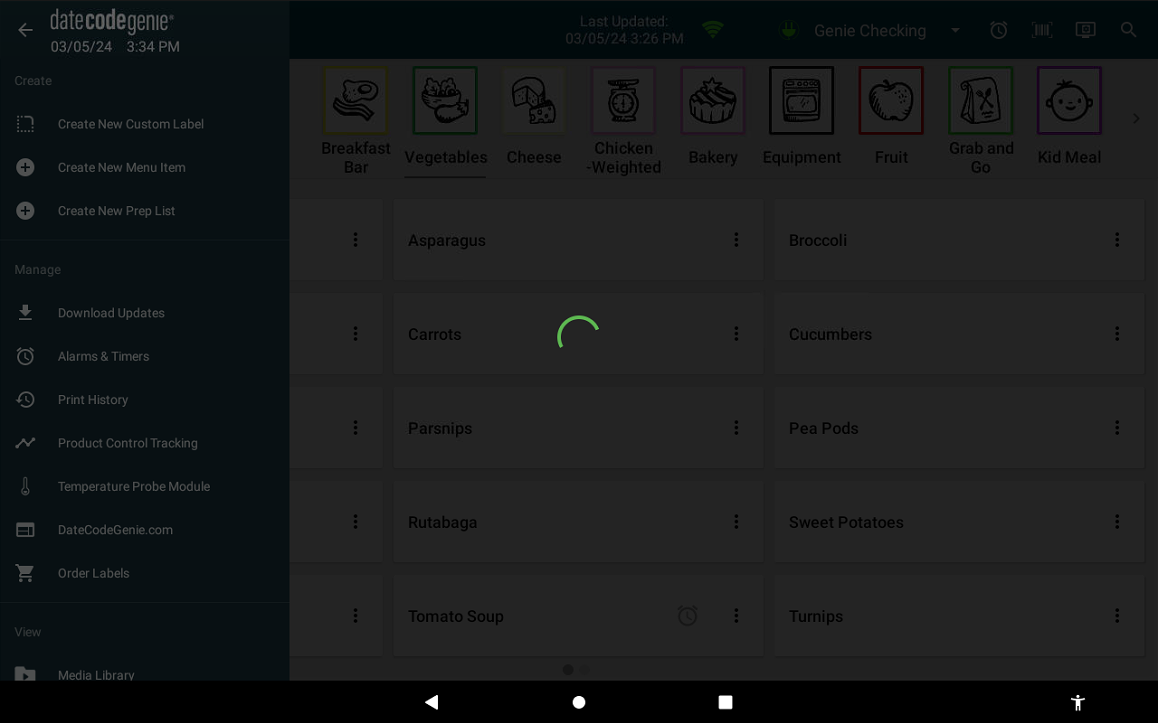
4. La synchronisation terminée s'affichera brièvement en bas du tableau de bord de l'application indiquant que le téléchargement est terminé et actif.

3. Bouton de téléchargement
1. Appuyez sur le bouton de téléchargement (icône en forme de flèche circulaire rouge dans le sens des aiguilles d'une montre), s'il est affiché.
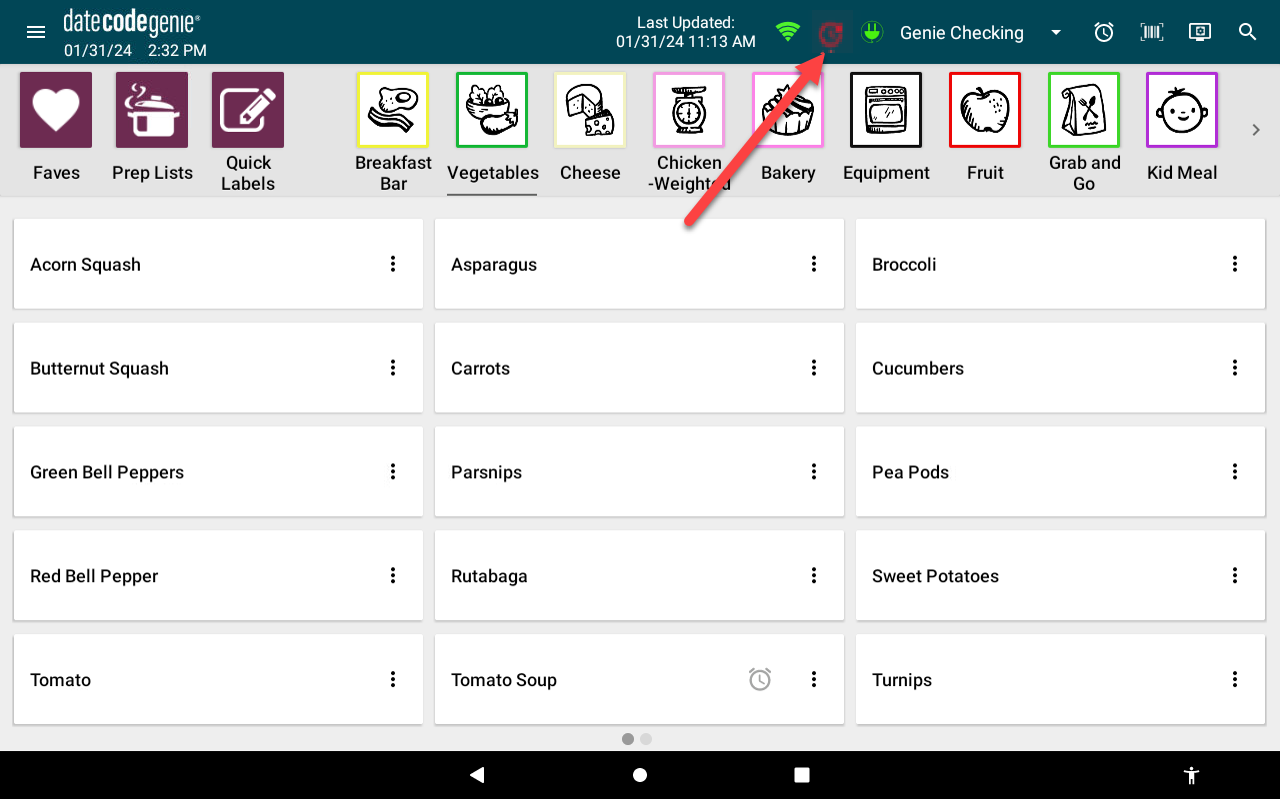
2. Une icône en forme de cercle vert rotatif s'affiche et continue de tourner pendant le téléchargement. L'écran s'assombrit et devient inactif.
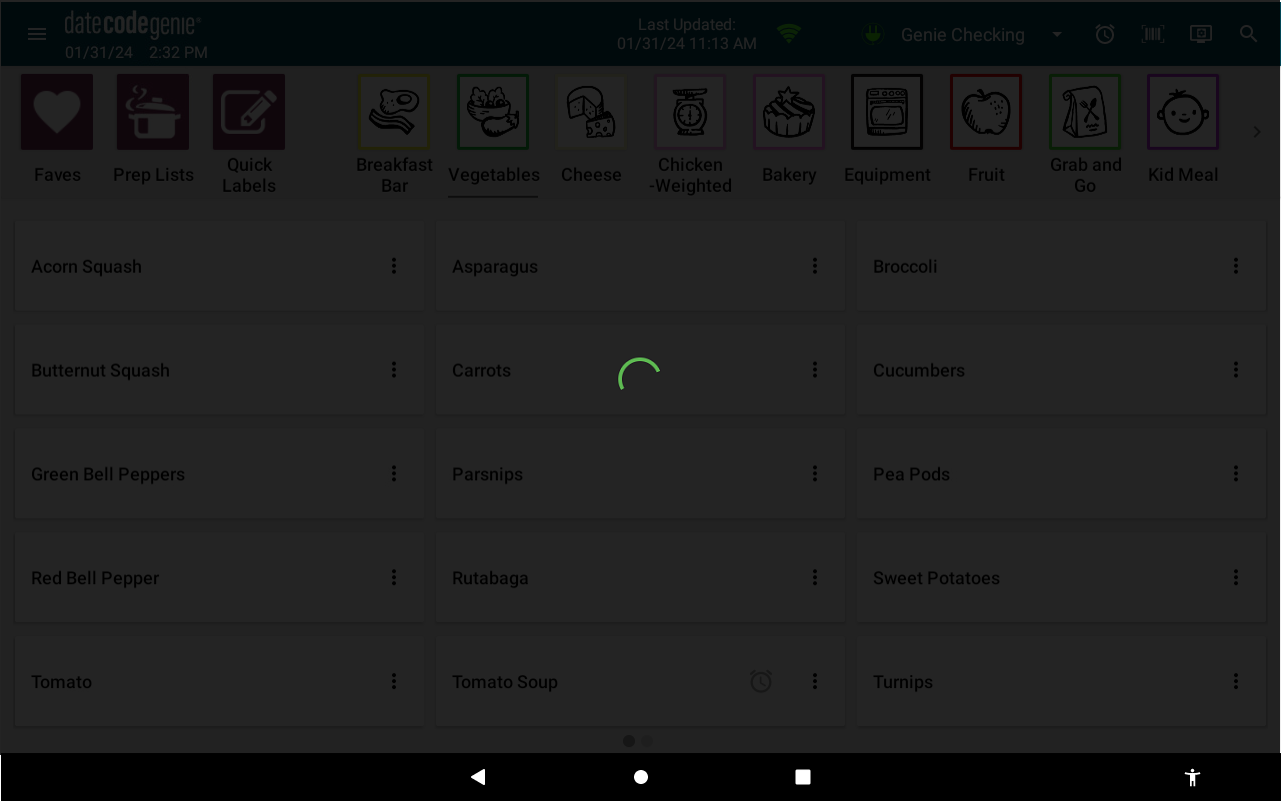
3. La synchronisation terminée s'affichera brièvement en bas du tableau de bord de l'application indiquant que le téléchargement est terminé et actif.

4. Télécharger automatiquement les mises à jour
Demandez au personnel de télécharger manuellement les mises à jour avant de se connecter à l'application après une période d'inactivité définie. Les téléchargements automatiques d'applications ne sont pas disponibles.
Voir Télécharger automatiquement les mises à jour sur l'application
2. Vérifiez que la taille d'étiquette correcte est chargée dans l'imprimante et qu'elle correspond au profil d'imprimante qui tente d'imprimer. Réimpression.
Comment charger des étiquettes dans l'appareil modèle X
Le chargement d'étiquettes dans un appareil modèle X est facile. Suivez les étapes ci-dessous ou regardez la vidéo pour obtenir de l'aide.
Mesures:
1. Vérifiez que le cordon d’alimentation est branché sur une prise qui fonctionne et que l’interrupteur d’alimentation principal situé à l’arrière de l’appareil est allumé en vert.

2. Ouvrez le couvercle du boîtier, séparez les deux bras noirs et insérez le rouleau d'étiquettes en le déroulant du haut avec les lignes noires vers le bas. 
3. Appuyez sur la languette bleu/noir pour libérer le levier, étendez les étiquettes sur le bord de l'ouverture et fermez le levier pour l'enclencher en place.
 |
 |
4. Les étiquettes avancent et se coupent automatiquement pour calibrer l'imprimante. Répétez l'opération pour la deuxième imprimante (le cas échéant).

5. Fermez le couvercle du boîtier et commencez l’impression.
2. Vérifiez que la taille d'étiquette correcte est chargée dans l'imprimante et qu'elle correspond au profil d'imprimante qui tente d'imprimer. Réimpression.
Comment charger des étiquettes dans l'appareil modèle Lite
Le chargement des étiquettes dans un appareil modèle Lite est facile. Suivez les étapes ci-dessous ou regardez la vidéo pour obtenir de l'aide.
Mesures:
1. Tirez doucement la barre centrale bleue/verte depuis le côté droit et étendez-la vers le haut. Faites glisser le capteur de ligne noire à l'extrême droite de l'ouverture

2. Faites glisser le rouleau d'étiquettes sur la barre centrale, les étiquettes étant tournées vers l'avant et déroulées de gauche à droite. Fermez la barre centrale en la refermant.

3. Faites passer les étiquettes à travers les guides bleu/vert et faites-les dépasser du bord de l'imprimante. Réglez les guides à la largeur de l'étiquette et fermez le couvercle de l'imprimante.

4. Appuyez sur le bouton d'alimentation jaune, si nécessaire, pour aligner sur la ligne noire. Tirez vers le bas pour déchirer l'étiquette.

2. Vérifiez que la taille d'étiquette correcte est chargée dans l'imprimante et qu'elle correspond au profil d'imprimante qui tente d'imprimer. Réimpression.
Comment charger des étiquettes dans les appareils modèles 2.0 et Fit
Le modèle 2.0 est abandonné.
Charger les étiquettes dans les appareils modèles 2.0 et Fit.
Mesures:
1. Ouvrez le couvercle du boîtier si vous utilisez un appareil 2.0.

2. Appuyez sur le bouton de déverrouillage de l'imprimante pour l'ouvrir.

3. Localisez le guide du rouleau sur le côté droit de l'ouverture et soulevez-le pour le retirer.
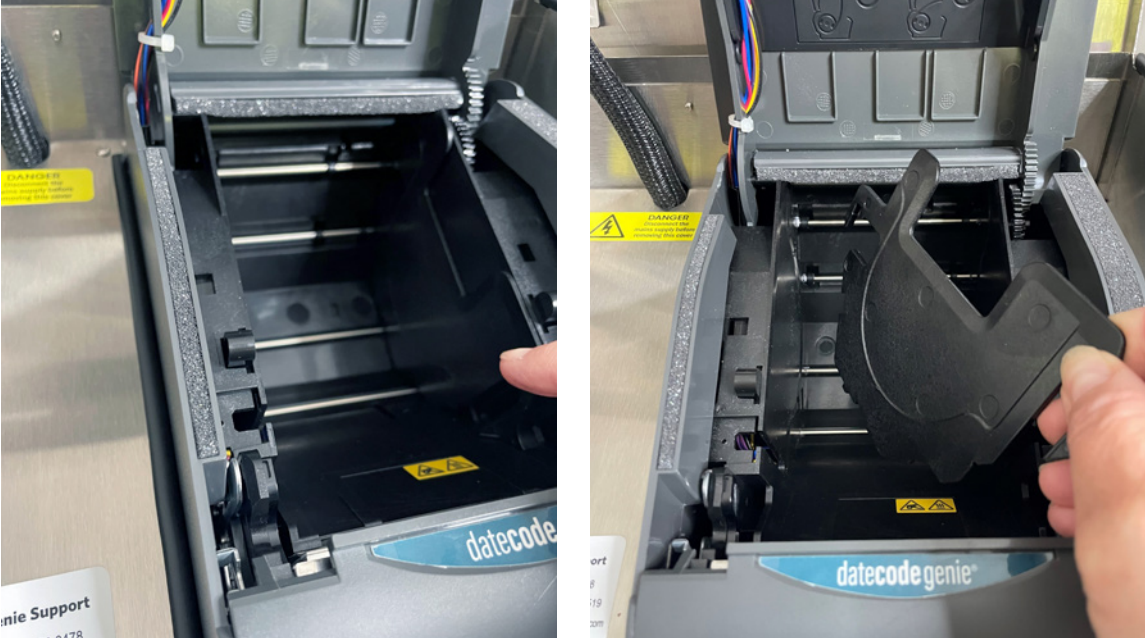
4. Prenez le rouleau d'étiquettes en le déroulant par le bas, lignes noires vers le haut, et placez-le sur le côté gauche de l'ouverture. Étendez les étiquettes sur le bord de l'imprimante.

5. Placez le guide du rouleau sur le côté droit du rouleau d'étiquettes pour le maintenir en place.

6. Fermez le couvercle de l'imprimante et les étiquettes avanceront et seront coupées automatiquement pour être calibrées.
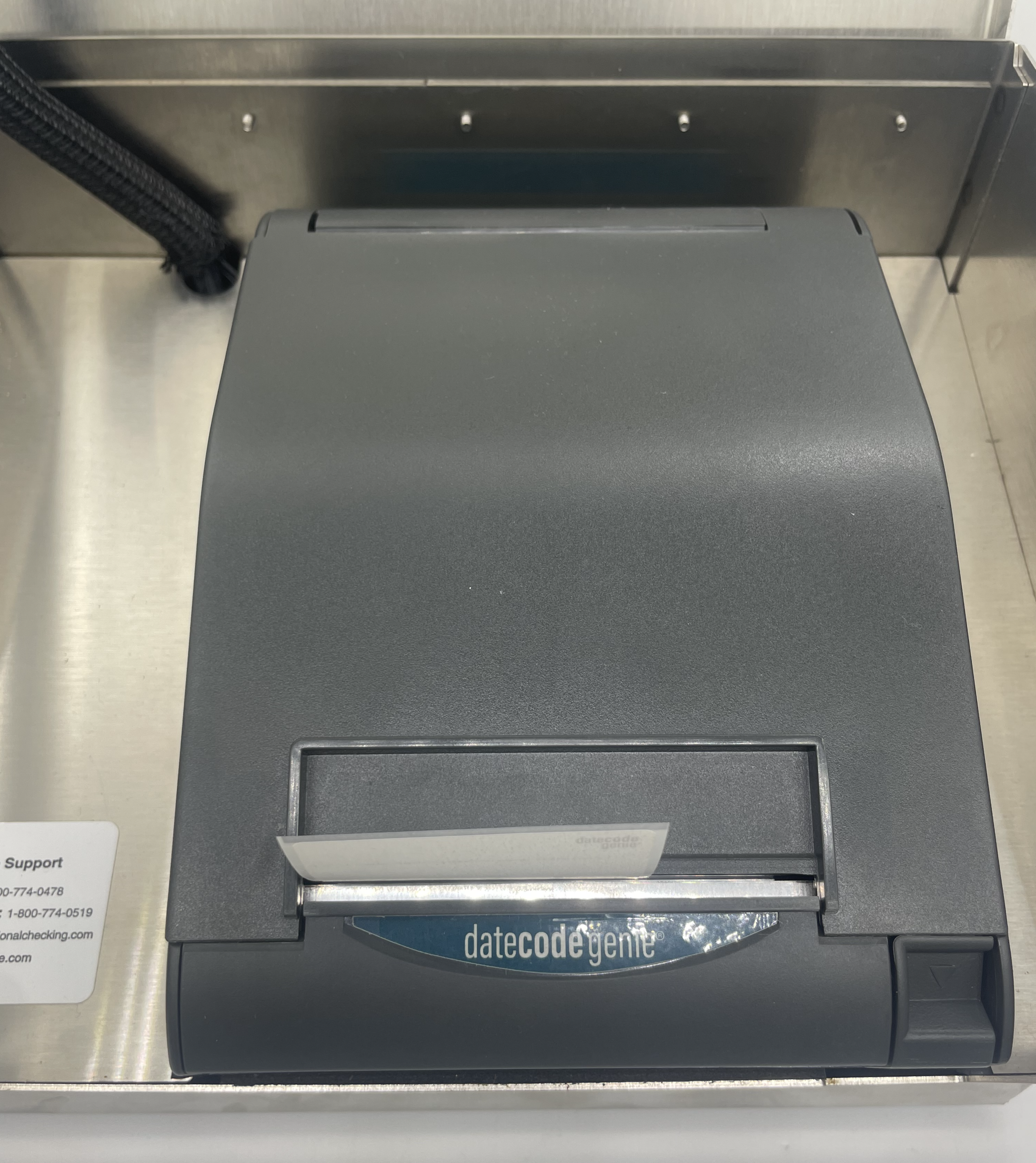
7. Fermez le couvercle du boîtier. L'imprimante est prête à imprimer.
3. Confirmez que les étiquettes sont des étiquettes DateCodeGenie® et répondent aux exigences en matière d'étiquette.
Étiquettes DateCodeGenie®
Les étiquettes DateCodeGenie sont fabriquées spécifiquement pour les appareils DateCodeGenie. Les étiquettes sont disponibles dans différentes formes, tailles et adhésifs utilisant la technologie de ligne noire pour imprimer et découper.
Impression thermique
Les imprimantes DateCodeGenie utilisent l'impression thermique pour transférer du texte et des images en noir sur des étiquettes au lieu d'utiliser de l'encre. Aucune encre ou cartouche d'encre n'est nécessaire pour les appareils DateCodeGenie.
Technologie de la ligne noire
Les étiquettes DateCodeGenie utilisent des lignes noires au dos du rouleau pour s'imprimer correctement. Les étiquettes avec des lignes noires incorrectes s'imprimeront de manière incorrecte. Pour référence, voir Problèmes de lignes noires sur les étiquettes .
Étiquettes sans doublure
Les étiquettes sans support DateCodeGenie sont utilisées uniquement avec l'imprimante mC-Label3. Elles éliminent le décollement du support et réduisent le gaspillage en fournissant plus d'étiquettes par rouleau, ce qui réduit le nombre de changements de rouleau et le besoin d'achat ou de changement entre différentes tailles d'étiquettes.
Achat
Les étiquettes peuvent être achetées sur le site de la boutique NCCO à l' adresse https://store.ncco.com ou auprès de votre distributeur.
3. Confirmez que les étiquettes sont des étiquettes DateCodeGenie® et répondent aux exigences en matière d'étiquette.
Problèmes de qualité d'impression des étiquettes DateCodeGenie®
Toutes les imprimantes utilisées dans le DateCodeGenie utilisent la technologie thermique directe. Si la qualité d'une étiquette imprimée est insatisfaisante ou illisible, l'étiquette est probablement inutilisable.
- Les étiquettes peuvent perdre leur adhérence lorsqu'elles sont placées sur un objet.
- L'étiquette imprimée peut être partiellement vierge.
Étiquettes décolorées
Si des étiquettes solubles sont utilisées, vérifiez que la date limite de consommation n'est pas dépassée.

NOTE
Les étiquettes Durapeel, permanentes, amovibles et dissolvantes, ont une durée de conservation de douze mois (12 mois).
Mesures:
1. Utilisez un nouveau rouleau d'étiquettes.
2. Nettoyez la tête thermique de l'imprimante DateCodeGenie pour éliminer tout débris et résidus. Voir la section « Installation et entretien de l'appareil » .
La moitié de l'étiquette est effacée ou vierge.
L'impression n'est plus claire que sur la moitié de l'étiquette, ou seule la moitié de l'étiquette est imprimée.
Si vous utilisez un modèle Lite , l'un des clips est cassé. L'appareil devra être réparé ; consultez la section Contact et assistance .


Impression mal alignée
Des erreurs d'impression peuvent survenir en raison d'un dysfonctionnement de l'imprimante. Toutefois, les étiquettes peuvent également être à l'origine d'une erreur.

Mesures:
1. Essayez un nouveau rouleau d'étiquettes comportant une ligne noire continue d'un côté à l'autre.
2. Prenez une photo du recto et du verso des étiquettes incorrectes et fournissez les informations ci-dessous au support technique :
- Votre nom
- Numéro de série de l'appareil
- Code article de l'étiquette, si connu
Code couleur mal aligné
La barre noire ne recouvre pas entièrement les barres journalières.

Mesures:
1. Vérifiez tous vos rouleaux d'étiquettes en stock pour déterminer combien de rouleaux sont concernés.
2. Choisissez un rouleau dont les lignes noires sont nettes, ni délavées ni trop fines.
3. Chargez votre imprimante et réimprimez.
4. Prenez une photo du recto et du verso des étiquettes incorrectes et fournissez les informations ci-dessous au support technique :
- Votre nom
- Numéro de série de l'appareil
- Code produit commandé
- Date et numéro de commande pour les étiquettes
Impression manquante
Erreurs d'impression dues à quelques erreurs.

Mesures:
1. Vérifiez que rien ne recouvre la tête thermique de l'imprimante :
- Si c'est le cas, consultez cet article sur le nettoyage de la tête thermique de votre imprimante. Voir la section « Emplacement et entretien du périphérique » .
- Sinon, essayez un nouveau rouleau d'étiquettes pour vérifier que les étiquettes ne sont pas défectueuses.
2. Pour les étiquettes sans impression :
- Vérifiez que les étiquettes sont correctement chargées dans l'imprimante.
- Vérifiez qu'aucun débris ne recouvre la tête thermique de l'imprimante.
- Essayez un nouveau rouleau d'étiquettes pour vérifier que les étiquettes ne sont pas incorrectes.
3. Vérifiez que le liquide n'a pas endommagé l'imprimante.
NOTE
Le cas échéant, vérifiez les indicateurs de détection de liquide (IDL) spécifiques à l'appareil utilisé. Voir Où se trouvent les étiquettes de détection de liquide ?
4. Prenez une photo du recto et du verso des étiquettes incorrectes et fournissez les informations ci-dessous au support technique :
- Votre nom
- Numéro de série de l'appareil
- Code d'étiquetage, si connu
Lignes traversant l'étiquette
Lignes vides sur l'étiquette.
|
Des lignes verticales blanches sur toute la largeur de votre étiquette indiquent une panne de la tête d'impression. L'imprimante devra être remplacée. Contactez le centre de réparation (voir la section « Contact et assistance ») pour connaître la marche à suivre.
|
L'impression est entièrement visible mais délavée ; le nettoyage de la tête thermique pourrait résoudre le problème. L'emplacement de la tête thermique varie selon le modèle d'appareil (voir « Placement et entretien de l'appareil ») ou d'imprimante (voir « Placement et entretien de l'imprimante ») .
|
3. Confirmez que les étiquettes sont des étiquettes DateCodeGenie® et répondent aux exigences en matière d'étiquette.
Légère ligne sur le devant de l'étiquette
Certaines références d'étiquettes peuvent comporter une légère ligne sur le devant de l'étiquette, comme indiqué ci-dessous.

Gérer les appels selon le SKU indiqué ci-dessous :
2x3 étiquettes permanentes (DCG-P23-4B)
Le SKU DCG-P23-4B est vendu à prix réduit aux clients qui ont été informés du défaut de ligne décolorée lors de l'achat.
Le DCG-P23-4B est indiqué par une ligne noire sur le côté du rouleau d'étiquettes.
Nous ne rembourserons pas ce SKU car il est vendu comme défectueux.
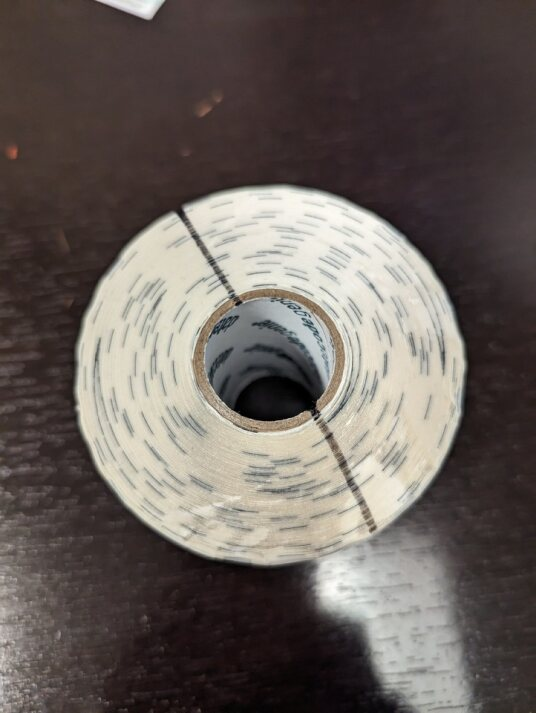
Étiquettes solubles 2x2 (DCG-D22)
Créditez au client un nouveau rouleau si ses étiquettes solubles 2x2 (SKU DCG-D22) présentent une légère ligne sur le devant.
Pour une assistance supplémentaire, voir Contact et assistance
4. Calibrez l'imprimante pour un appareil modèle DateCodeGenie® X et réimprimez les étiquettes.
Calibrage de l'imprimante (série X)
L'étalonnage de l'imprimante DateCodeGenie® peut s'avérer utile si l'imprimante ne coupe pas ou ne fait pas avancer les étiquettes correctement. Cet article décrit l'étalonnage de l'imprimante de la série X (X2, X22, X23).
Mesures:
1. Vérifiez que le rouleau d'étiquettes est chargé avec les étiquettes orientées vers le haut et la ligne noire vers le bas. Pour plus d'informations sur le chargement des étiquettes, voir Charger des étiquettes dans le périphérique modèle X .

2. Localisez les 2 boutons rouges ou noirs sur le côté droit de chaque imprimante près du boîtier inférieur.
NOTE
Un crayon peut être utilisé pour appuyer doucement sur les boutons de l'imprimante du côté droit si vous ne pouvez pas les atteindre.

3. Appuyez et maintenez enfoncés les boutons SELECT et BACK jusqu'à ce que les étiquettes avancent, puis relâchez-les.
NOTE
Si les étiquettes s'alimentent en continu et ne s'arrêtent pas, remplacez-les par un nouveau rouleau avec une ligne noire continue au dos. Pour plus d'informations sur les étiquettes correctes et incorrectes, consultez la section Étiquettes DateCodeGenie® .

4. Appuyez sur le bouton FEED, puis sur le bouton FRONT. Les étiquettes avancent jusqu'à la ligne noire et sont coupées.
NOTE
Si l'imprimante ne coupe pas sur une ligne noire, répétez cette étape.

5. Répétez ces étapes pour chaque imprimante.
Erreurs de sensibilité échouées : les erreurs de sensibilité échouées qui se produisent lors de l'étalonnage de l'imprimante peuvent être causées par trois choses :
1. Lignes manquantes ou décolorées sur l'étiquette
Vérifiez qu'il y a une ligne noire continue au dos de l'étiquette. Pour voir les étiquettes incorrectes, consultez le tableau dans DateCodeGenie® Labels .
2. Débris bloquant le capteur de ligne noire
Nettoyez le capteur de ligne noire et la tête thermique de l'imprimante. Voir Emplacement, entretien et nettoyage du périphérique .
3. Dégâts causés par des liquides
Vérifiez les dégâts causés par les liquides. Voir Où se trouvent les étiquettes de détection de liquide .
4. Calibrez l'imprimante pour un appareil modèle DateCodeGenie® Lite et réimprimez les étiquettes.
Calibrage de l'imprimante (Lite)
Si les étiquettes ne s'impriment pas, n'avancent pas ou ne sont pas coupées correctement, le calibrage de l'imprimante réinitialisera la ligne noire et se déchirera pour une impression correcte.
Il existe des options pour calibrer l'imprimante :
Calibrage manuel de l'imprimante
1. Ouvrez l'imprimante en appuyant simultanément sur les deux boutons de déverrouillage bleu/vert de l'imprimante et en soulevant vers le haut.

2. Faites glisser le capteur de ligne noire à l'extrême droite de l'ouverture.

3. Faites passer les étiquettes à travers les guides bleu/vert et dépassez le bord de l'imprimante. Ajustez les guides à la largeur de l’étiquette et fermez le couvercle de l’imprimante.

NOTE
Besoin de charger des étiquettes ? Voir Comment charger des étiquettes dans le périphérique modèle Lite .
4. Mettez l'interrupteur d'alimentation en position O pour éteindre l'imprimante.

5. Maintenez le bouton d'alimentation jaune enfoncé d'une main tout en rétablissant l'alimentation de l'autre main, en relâchant le bouton d'alimentation lorsque vous entendez les bips et que le voyant rouge clignote. Les étiquettes d’autotest s’imprimeront.

6. Appuyez à nouveau sur le bouton d'alimentation pour faire avancer les étiquettes jusqu'à la ligne noire et tirez vers le bas pour les déchirer.

Calibrage de l'imprimante de l'application
1. Connectez-vous à l'application avec votre nom d'utilisateur et votre mot de passe, si nécessaire.

2. Appuyez sur le bouton de navigation (icône à trois lignes) dans le coin supérieur gauche.

3. Appuyez sur Paramètres dans le menu.

4. Appuyez sur Configuration de l'imprimante.

5. Ajoutez un type d'étiquette si aucun n'est répertorié.
NOTE
Un type d’étiquette incorrect entraînera un calibrage incorrect de l’imprimante.

6. Appuyez sur Calibrer l'imprimante.
NOTE
L'état doit être « Prêt » pour imprimer des étiquettes. Si vous rencontrez des problèmes avec la connexion de l'imprimante, consultez Problème de connexion de l'imprimante (Erreur 300x1) pour le périphérique Lite .

7. Une étiquette d’autotest s’imprimera.
5. Nettoyez le capteur de ligne noire et la tête thermique de l'imprimante, puis réimprimez les étiquettes.
Placement et entretien de l'appareil
Un placement, un entretien et un nettoyage de routine appropriés de votre appareil DateCodeGenie® sont un moyen simple et efficace d'entretenir votre appareil.
Entretien de l'appareil
Placement
- Environnement à température ambiante uniquement
- Placer sur une surface plane et stable ou monter sur un mur ou une étagère sécurisée, à l'abri des vibrations, de l'humidité et des liquides de toute nature
Entretien
Tous les modèles
- L'appareil peut rester branché sur le secteur avec la tablette allumée pour maintenir la charge de la batterie
- Assurez-vous que les pieds en caoutchouc sur certains modèles sont fixés pour maintenir l'appareil en place
Modèle 2.0
- Assurez-vous que le joint de protection contre les liquides (rabat en caoutchouc noir) est en place sur l'appareil modèle 2.0 pour le protéger de l'humidité et des liquides.
Modèle adapté
- Assurez-vous que le couvercle anti-éclaboussures est en place sur l'appareil du modèle Fit pour le protéger de l'humidité et des liquides.
Modèle léger
- Assurez-vous que la coque en silicone de la tablette est en place sur la tablette Lite pour la protéger contre les dommages accidentels.
Nettoyage
Boîtier en acier inoxydable
Fournitures de nettoyage nécessaires
- Chiffon non pelucheux ou en microfibre
- Dégraissant moussant
- Essuyez l'acier inoxydable à l'aide d'un chiffon non pelucheux ou en microfibre.
AVERTISSEMENT
- N'utilisez jamais de tampons de nettoyage abrasifs, cela provoquerait des rayures et une décoloration.
- Assurez-vous que la tablette est éteinte et que l'appareil est débranché de
la prise murale avant tout nettoyage.
- Pour un nettoyage en profondeur, appliquez une noisette de dégraissant moussant directement sur l'inox et essuyez immédiatement.
NOTE
Essuyez immédiatement toute pulvérisation excessive de la tablette.
Tablette
Fournitures de nettoyage nécessaires
- Chiffon non pelucheux ou en microfibre
- Nettoyant pour vitres à base d'alcool
- Vaporisez un chiffon doux et non pelucheux avec un nettoyant pour vitres à base d'alcool et essuyez délicatement l'écran tactile.
AVERTISSEMENT
N'utilisez jamais de tampon abrasif ou de spray directement sur l'écran tactile car cela pourrait endommager l'écran.
- Répétez si nécessaire.
Imprimante
Fournitures de nettoyage nécessaires
- Alcool isopropylique
- Des cotons-tiges, des vêtements doux ou du ruban adhésif
- Air en conserve
AVERTISSEMENTS
- Ne nettoyez jamais l’imprimante immédiatement après l’impression. Attendez que l'imprimante ait refroidi pour éviter d'endommager la tête thermique.
- Évitez de rayer et d'exposer la tête thermique à l'électricité statique.
- Retirez le rouleau d'étiquettes et toutes les étiquettes coincées à l'intérieur de l'imprimante.
- Vaporisez l'air en conserve pour éliminer tous les débris de l'intérieur de l'ouverture de l'imprimante, y compris les capteurs de ligne noire .
NOTE
N'inclinez pas l'air en conserve pour éviter de souffler du liquide dans l'imprimante.
| Modèle 2.0 et adapté | Modèle X | Modèle léger |
|---|---|---|
 |
 |
 |
- Utilisez un coton-tige et un chiffon doux, légèrement imbibé d'alcool isopropylique, et essuyez ou utilisez du ruban adhésif pour appuyer légèrement sur le rouleau et la tête thermique afin d'éliminer tout résidu.
| Modèle 2.0 et adapté | Modèle X | Modèle léger |
|---|---|---|
 |
 |
 |
- Répétez jusqu'à ce que le coton-tige et le chiffon doux restent blancs ou que le ruban adhésif ait éliminé tout résidu.
- Chargez le rouleau d’étiquettes une fois que la tête thermique est complètement sèche et exempte de résidus.
AVERTISSEMENT
L'impression d'étiquettes avec une tête thermique humide endommagera l'imprimante.
5. Nettoyez le capteur de ligne noire et la tête thermique de l'imprimante, puis réimprimez les étiquettes.
Placement et entretien de l'imprimante
Un placement, un entretien et un nettoyage de routine appropriés de votre imprimante DateCodeGenie® sont un moyen simple et efficace d'entretenir votre imprimante.
Entretien de l'imprimante
Placement
- Environnement à température ambiante uniquement
- Placer sur une surface plane et stable ou monter sur un mur ou une étagère sécurisée, à l'abri des vibrations, de l'humidité et des liquides de toute nature
Nettoyage
Imprimante
Assurez un nettoyage régulier de l’imprimante pour éviter les bourrages de papier, les problèmes de qualité d’impression et la découpe incorrecte des étiquettes.
Fournitures de nettoyage nécessaires
- Alcool isopropylique
- Des cotons-tiges, des vêtements doux ou du ruban adhésif
- Air en conserve
AVERTISSEMENTS
- Ne nettoyez jamais l’imprimante immédiatement après l’impression. Attendez que l'imprimante ait refroidi pour éviter d'endommager la tête thermique.
- Évitez de rayer et d'exposer la tête thermique à l'électricité statique.
- N'utilisez pas d'alcool isopropylique pour nettoyer la lame de coupe, le couteau fixe et le rouleau d'étiquettes car cela pourrait enlever le revêtement non adhésif. Utilisez du ruban adhésif pour appuyer légèrement sur ces pièces à l’intérieur de l’imprimante.
- Retirez le rouleau d'étiquettes et toutes les étiquettes coincées à l'intérieur de l'imprimante.
- Vaporisez l'air en conserve pour éliminer tous les débris de l'intérieur de l'ouverture de l'imprimante, y compris le capteur de ligne noire .
NOTE
N'inclinez pas l'air en conserve pour éviter de souffler du liquide dans l'imprimante.
| mC-Label3 |
|---|
 |
3. Utilisez un coton-tige et un chiffon doux, légèrement imbibés d'alcool isopropylique, et essuyez légèrement le rouleau et la tête thermique pour éliminer tout résidu.
4. Un autre produit de nettoyage à utiliser est du ruban adhésif pour appuyer légèrement sur le rouleau et la tête thermique pour éliminer tout résidu.
| mC-Label3 |
|---|
 |
5. Répétez jusqu'à ce que le coton-tige et le chiffon doux restent blancs ou que le ruban adhésif ait éliminé tout résidu.
6. Chargez le rouleau d'étiquettes une fois que la tête thermique est complètement sèche et exempte de résidus.
AVERTISSEMENT
L'impression d'étiquettes avec une tête thermique humide endommagera l'imprimante.
3. Confirmez que les étiquettes sont des étiquettes DateCodeGenie® et répondent aux exigences en matière d'étiquette.
Lignes noires sur les étiquettes DateCodeGenie®
Les étiquettes DateCodeGenie® utilisent la technologie des lignes noires pour indiquer où une étiquette doit être imprimée et découpée.
Pour une impression correcte, les lignes noires doivent présenter la densité de couleur, l'épaisseur, la complétude et l'espacement corrects, comme illustré.
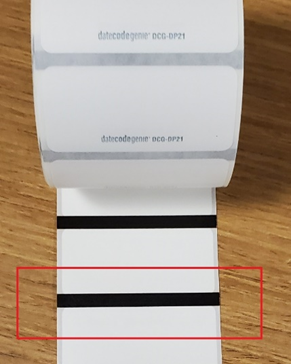
Les lignes noires incorrectes comprennent :
Densité de couleur
Les lignes noires apparaissent délavées ou grises et n'ont pas la densité de couleur correcte requise pour que l'imprimante imprime et découpe correctement.
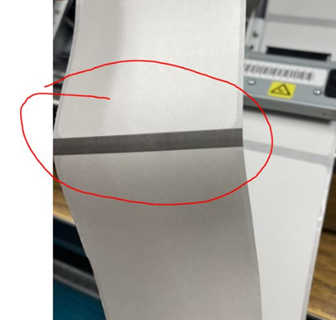
Épaisseur de ligne
Le trait noir est trop fin et n'atteint pas l'épaisseur requise pour que l'imprimante puisse imprimer et découper correctement.
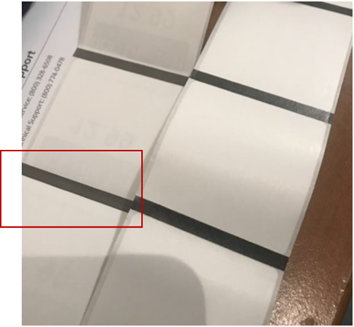
Ligne complète
La ligne noire incomplète, c'est-à-dire celle qui ne s'étend pas d'un bord à l'autre ou qui est absente au verso de l'étiquette, est nécessaire à l'imprimante pour imprimer et découper correctement.
Incomplet
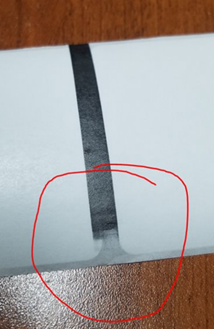
Ligne partielle
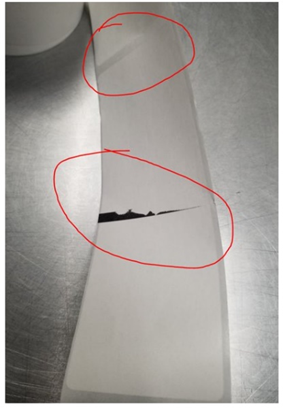
Manquant

Placement des intervalles
Des lignes noires sont imprimées au verso des étiquettes et respectent les spécifications de densité, d'épaisseur et de longueur ; cependant, la ligne noire n'est pas imprimée dans l'espace entre les étiquettes nécessaire à l'impression et à la découpe correctes par l'imprimante.
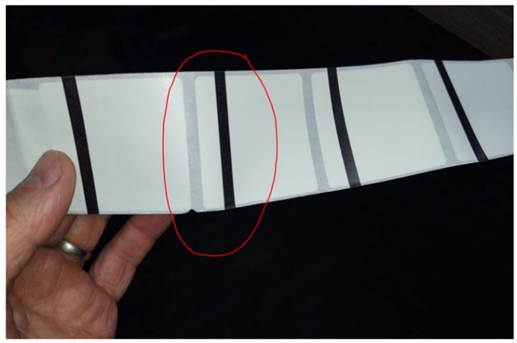
Vérifiez si votre rouleau d'étiquettes présente une ligne noire incorrecte, puis envoyez un courriel au service des réparations (voir Contact et assistance) . Veuillez inclure les informations suivantes :
- Nombre total de rouleaux d'étiquettes concernés
- Photo du recto et du verso des étiquettes
- Numéro de commande, date de commande et code produit pour les rouleaux d'étiquettes incorrects
- Indiquez le code de lot sur l'étiquette, qui se trouve sur le côté imprimé au laser du rouleau ou sur l'étiquette apposée sur le côté d'une caisse principale de rouleaux.
- Votre nom et votre numéro de téléphone
- numéro de série de l'appareil
Nous vérifierons si les lignes noires sont incorrectes, puis des étiquettes de remplacement pourront être commandées et expédiées par voie terrestre sous 1 à 5 jours ouvrables.
Sur demande, les étiquettes de remplacement peuvent être expédiées par service de livraison express en 2 jours ouvrables.
NOTES
- Si les étiquettes respectent les exigences relatives aux lignes noires et ne s'impriment pas correctement, essayez un étalonnage de l'imprimante, puis consultez la section Dépannage de l'appareil pour obtenir d'autres solutions.
- Si une bande est visible sur le côté gauche d'une étiquette transparente, cela est nécessaire ; voir la section « Bande sur les étiquettes transparentes ».
2. Vérifiez que la taille d'étiquette correcte est chargée dans l'imprimante et qu'elle correspond au profil d'imprimante qui tente d'imprimer. Réimpression.
Charger des étiquettes dans l'imprimante mC-Label3
Chargez les étiquettes dans une imprimante mC-Label3.
Pas:
1. Poussez le levier sur le côté droit de l'imprimante pour ouvrir le couvercle.

2. Appuyez sur le levier bleu et placez le rouleau d'étiquettes face vers le haut entre les guides pour l'ajuster à la largeur du rouleau d'étiquettes.

3. Poussez doucement le rouleau d'étiquettes dans les guides pour insérer les arbres de chaque côté du rouleau d'étiquettes et les mettre en place.

4. Étendez les étiquettes sur le bord de l'imprimante et fermez le couvercle de l'imprimante. Les étiquettes avanceront et seront automatiquement coupées pour être calibrées et prêtes à être imprimées.

2. Vérifiez que la taille d'étiquette correcte est chargée dans l'imprimante et qu'elle correspond au profil d'imprimante qui tente d'imprimer. Réimpression.
How to Load Labels in the X Model Device
Le chargement d'étiquettes dans un appareil modèle X est facile. Suivez les étapes ci-dessous ou regardez la vidéo pour obtenir de l'aide.
Mesures:
1. Vérifiez que le cordon d’alimentation est branché sur une prise qui fonctionne et que l’interrupteur d’alimentation principal situé à l’arrière de l’appareil est allumé en vert.

2. Ouvrez le couvercle du boîtier, séparez les deux bras noirs et insérez le rouleau d'étiquettes en le déroulant du haut avec les lignes noires vers le bas. 
3. Appuyez sur la languette bleu/noir pour libérer le levier, étendez les étiquettes sur le bord de l'ouverture et fermez le levier pour l'enclencher en place.
 |
 |
4. Les étiquettes avancent et se coupent automatiquement pour calibrer l'imprimante. Répétez l'opération pour la deuxième imprimante (le cas échéant).

5. Fermez le couvercle du boîtier et commencez l’impression.
2. Vérifiez que la taille d'étiquette correcte est chargée dans l'imprimante et qu'elle correspond au profil d'imprimante qui tente d'imprimer. Réimpression.
How to Load Labels in the Lite Model Device
Le chargement des étiquettes dans un appareil modèle Lite est facile. Suivez les étapes ci-dessous ou regardez la vidéo pour obtenir de l'aide.
Mesures:
1. Tirez doucement la barre centrale bleue/verte depuis le côté droit et étendez-la vers le haut. Faites glisser le capteur de ligne noire à l'extrême droite de l'ouverture

2. Faites glisser le rouleau d'étiquettes sur la barre centrale, les étiquettes étant tournées vers l'avant et déroulées de gauche à droite. Fermez la barre centrale en la refermant.

3. Faites passer les étiquettes à travers les guides bleu/vert et faites-les dépasser du bord de l'imprimante. Réglez les guides à la largeur de l'étiquette et fermez le couvercle de l'imprimante.

4. Appuyez sur le bouton d'alimentation jaune, si nécessaire, pour aligner sur la ligne noire. Tirez vers le bas pour déchirer l'étiquette.

2. Vérifiez que la taille d'étiquette correcte est chargée dans l'imprimante et qu'elle correspond au profil d'imprimante qui tente d'imprimer. Réimpression.
How to Load Labels in the 2.0 and Fit Model Devices
Le modèle 2.0 est abandonné.
Charger les étiquettes dans les appareils modèles 2.0 et Fit.
Mesures:
1. Ouvrez le couvercle du boîtier si vous utilisez un appareil 2.0.

2. Appuyez sur le bouton de déverrouillage de l'imprimante pour l'ouvrir.

3. Localisez le guide du rouleau sur le côté droit de l'ouverture et soulevez-le pour le retirer.
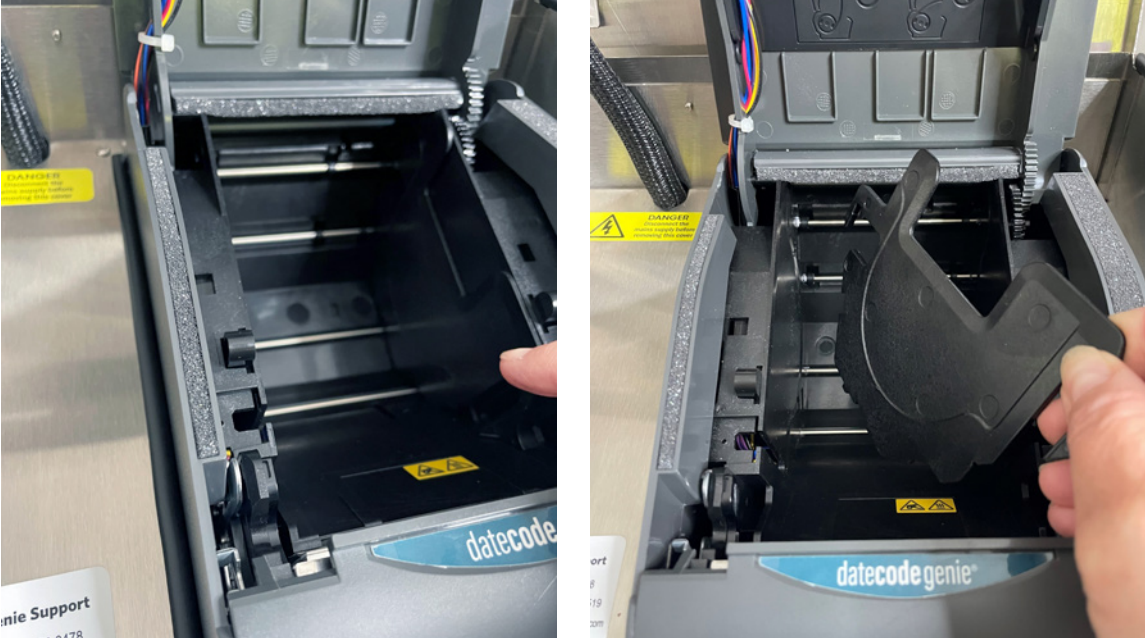
4. Prenez le rouleau d'étiquettes en le déroulant par le bas, lignes noires vers le haut, et placez-le sur le côté gauche de l'ouverture. Étendez les étiquettes sur le bord de l'imprimante.

5. Placez le guide du rouleau sur le côté droit du rouleau d'étiquettes pour le maintenir en place.

6. Fermez le couvercle de l'imprimante et les étiquettes avanceront et seront coupées automatiquement pour être calibrées.
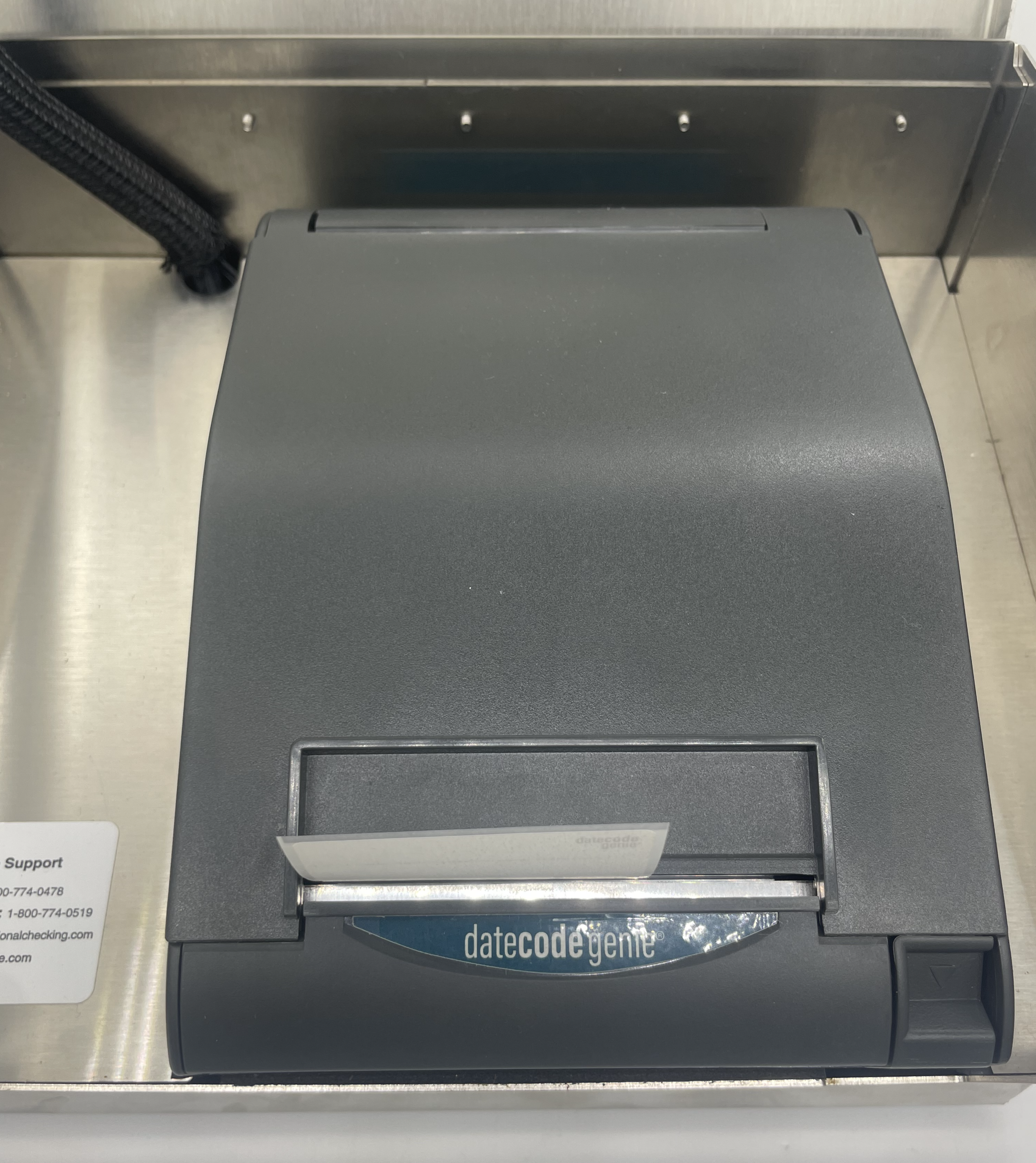
7. Fermez le couvercle du boîtier. L'imprimante est prête à imprimer.
2. Vérifiez que la taille d'étiquette correcte est chargée dans l'imprimante et qu'elle correspond au profil d'imprimante qui tente d'imprimer. Réimpression.
Load Labels in the mC-Label3 Printer
Chargez les étiquettes dans une imprimante mC-Label3.
Pas:
1. Poussez le levier sur le côté droit de l'imprimante pour ouvrir le couvercle.

2. Appuyez sur le levier bleu et placez le rouleau d'étiquettes face vers le haut entre les guides pour l'ajuster à la largeur du rouleau d'étiquettes.

3. Poussez doucement le rouleau d'étiquettes dans les guides pour insérer les arbres de chaque côté du rouleau d'étiquettes et les mettre en place.

4. Étendez les étiquettes sur le bord de l'imprimante et fermez le couvercle de l'imprimante. Les étiquettes avanceront et seront automatiquement coupées pour être calibrées et prêtes à être imprimées.

3. Confirmez que les étiquettes sont des étiquettes DateCodeGenie® et répondent aux exigences en matière d'étiquette.
DateCodeGenie® Labels
Les étiquettes DateCodeGenie sont fabriquées spécifiquement pour les appareils DateCodeGenie. Les étiquettes sont disponibles dans différentes formes, tailles et adhésifs utilisant la technologie de ligne noire pour imprimer et découper.
Impression thermique
Les imprimantes DateCodeGenie utilisent l'impression thermique pour transférer du texte et des images en noir sur des étiquettes au lieu d'utiliser de l'encre. Aucune encre ou cartouche d'encre n'est nécessaire pour les appareils DateCodeGenie.
Technologie de la ligne noire
Les étiquettes DateCodeGenie utilisent des lignes noires au dos du rouleau pour s'imprimer correctement. Les étiquettes avec des lignes noires incorrectes s'imprimeront de manière incorrecte. Pour référence, voir Problèmes de lignes noires sur les étiquettes .
Étiquettes sans doublure
Les étiquettes sans support DateCodeGenie sont utilisées uniquement avec l'imprimante mC-Label3. Elles éliminent le décollement du support et réduisent le gaspillage en fournissant plus d'étiquettes par rouleau, ce qui réduit le nombre de changements de rouleau et le besoin d'achat ou de changement entre différentes tailles d'étiquettes.
Achat
Les étiquettes peuvent être achetées sur le site de la boutique NCCO à l' adresse https://store.ncco.com ou auprès de votre distributeur.
3. Confirmez que les étiquettes sont des étiquettes DateCodeGenie® et répondent aux exigences en matière d'étiquette.
DateCodeGenie® Label Print Quality Issues
Toutes les imprimantes utilisées dans le DateCodeGenie utilisent la technologie thermique directe. Si la qualité d'une étiquette imprimée est insatisfaisante ou illisible, l'étiquette est probablement inutilisable.
- Les étiquettes peuvent perdre leur adhérence lorsqu'elles sont placées sur un objet.
- L'étiquette imprimée peut être partiellement vierge.
Étiquettes décolorées
Si des étiquettes solubles sont utilisées, vérifiez que la date limite de consommation n'est pas dépassée.

NOTE
Les étiquettes Durapeel, permanentes, amovibles et dissolvantes, ont une durée de conservation de douze mois (12 mois).
Mesures:
1. Utilisez un nouveau rouleau d'étiquettes.
2. Nettoyez la tête thermique de l'imprimante DateCodeGenie pour éliminer tout débris et résidus. Voir la section « Installation et entretien de l'appareil » .
La moitié de l'étiquette est effacée ou vierge.
L'impression n'est plus claire que sur la moitié de l'étiquette, ou seule la moitié de l'étiquette est imprimée.
Si vous utilisez un modèle Lite , l'un des clips est cassé. L'appareil devra être réparé ; consultez la section Contact et assistance .


Impression mal alignée
Des erreurs d'impression peuvent survenir en raison d'un dysfonctionnement de l'imprimante. Toutefois, les étiquettes peuvent également être à l'origine d'une erreur.

Mesures:
1. Essayez un nouveau rouleau d'étiquettes comportant une ligne noire continue d'un côté à l'autre.
2. Prenez une photo du recto et du verso des étiquettes incorrectes et fournissez les informations ci-dessous au support technique :
- Votre nom
- Numéro de série de l'appareil
- Code article de l'étiquette, si connu
Code couleur mal aligné
La barre noire ne recouvre pas entièrement les barres journalières.

Mesures:
1. Vérifiez tous vos rouleaux d'étiquettes en stock pour déterminer combien de rouleaux sont concernés.
2. Choisissez un rouleau dont les lignes noires sont nettes, ni délavées ni trop fines.
3. Chargez votre imprimante et réimprimez.
4. Prenez une photo du recto et du verso des étiquettes incorrectes et fournissez les informations ci-dessous au support technique :
- Votre nom
- Numéro de série de l'appareil
- Code produit commandé
- Date et numéro de commande pour les étiquettes
Impression manquante
Erreurs d'impression dues à quelques erreurs.

Mesures:
1. Vérifiez que rien ne recouvre la tête thermique de l'imprimante :
- Si c'est le cas, consultez cet article sur le nettoyage de la tête thermique de votre imprimante. Voir la section « Emplacement et entretien du périphérique » .
- Sinon, essayez un nouveau rouleau d'étiquettes pour vérifier que les étiquettes ne sont pas défectueuses.
2. Pour les étiquettes sans impression :
- Vérifiez que les étiquettes sont correctement chargées dans l'imprimante.
- Vérifiez qu'aucun débris ne recouvre la tête thermique de l'imprimante.
- Essayez un nouveau rouleau d'étiquettes pour vérifier que les étiquettes ne sont pas incorrectes.
3. Vérifiez que le liquide n'a pas endommagé l'imprimante.
NOTE
Le cas échéant, vérifiez les indicateurs de détection de liquide (IDL) spécifiques à l'appareil utilisé. Voir Où se trouvent les étiquettes de détection de liquide ?
4. Prenez une photo du recto et du verso des étiquettes incorrectes et fournissez les informations ci-dessous au support technique :
- Votre nom
- Numéro de série de l'appareil
- Code d'étiquetage, si connu
Lignes traversant l'étiquette
Lignes vides sur l'étiquette.
|
Des lignes verticales blanches sur toute la largeur de votre étiquette indiquent une panne de la tête d'impression. L'imprimante devra être remplacée. Contactez le centre de réparation (voir la section « Contact et assistance ») pour connaître la marche à suivre.
|
L'impression est entièrement visible mais délavée ; le nettoyage de la tête thermique pourrait résoudre le problème. L'emplacement de la tête thermique varie selon le modèle d'appareil (voir « Placement et entretien de l'appareil ») ou d'imprimante (voir « Placement et entretien de l'imprimante ») .
|
3. Confirmez que les étiquettes sont des étiquettes DateCodeGenie® et répondent aux exigences en matière d'étiquette.
Faint Line on Label Front
Certaines références d'étiquettes peuvent comporter une légère ligne sur le devant de l'étiquette, comme indiqué ci-dessous.

Gérer les appels selon le SKU indiqué ci-dessous :
2x3 étiquettes permanentes (DCG-P23-4B)
Le SKU DCG-P23-4B est vendu à prix réduit aux clients qui ont été informés du défaut de ligne décolorée lors de l'achat.
Le DCG-P23-4B est indiqué par une ligne noire sur le côté du rouleau d'étiquettes.
Nous ne rembourserons pas ce SKU car il est vendu comme défectueux.
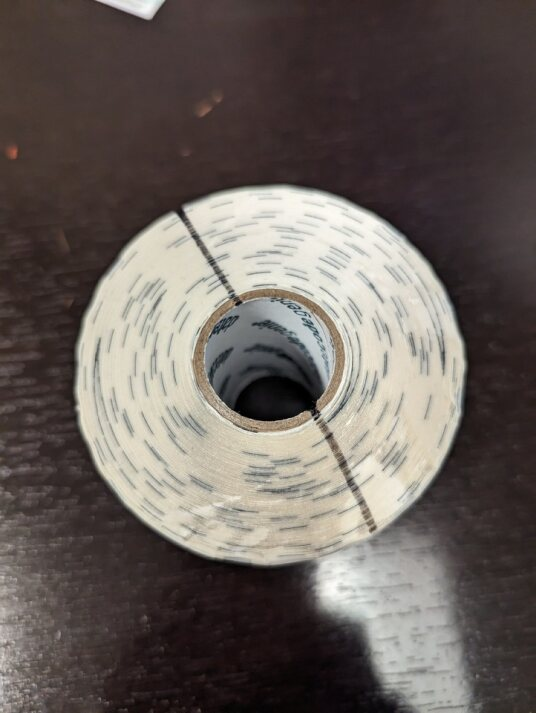
Étiquettes solubles 2x2 (DCG-D22)
Créditez au client un nouveau rouleau si ses étiquettes solubles 2x2 (SKU DCG-D22) présentent une légère ligne sur le devant.
Pour une assistance supplémentaire, voir Contact et assistance
3. Confirmez que les étiquettes sont des étiquettes DateCodeGenie® et répondent aux exigences en matière d'étiquette.
Black Lines on DateCodeGenie® Labels
Les étiquettes DateCodeGenie® utilisent la technologie des lignes noires pour indiquer où une étiquette doit être imprimée et découpée.
Pour une impression correcte, les lignes noires doivent présenter la densité de couleur, l'épaisseur, la complétude et l'espacement corrects, comme illustré.
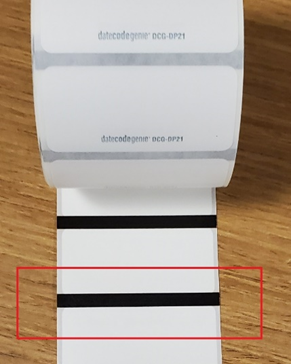
Les lignes noires incorrectes comprennent :
Densité de couleur
Les lignes noires apparaissent délavées ou grises et n'ont pas la densité de couleur correcte requise pour que l'imprimante imprime et découpe correctement.
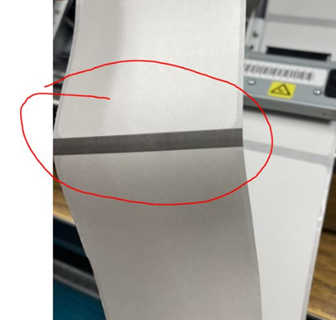
Épaisseur de ligne
Le trait noir est trop fin et n'atteint pas l'épaisseur requise pour que l'imprimante puisse imprimer et découper correctement.
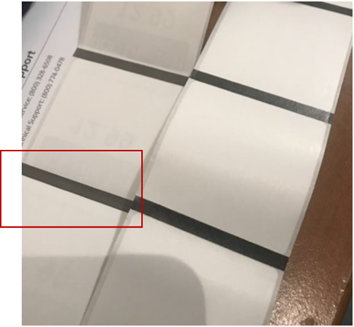
Ligne complète
La ligne noire incomplète, c'est-à-dire celle qui ne s'étend pas d'un bord à l'autre ou qui est absente au verso de l'étiquette, est nécessaire à l'imprimante pour imprimer et découper correctement.
Incomplet
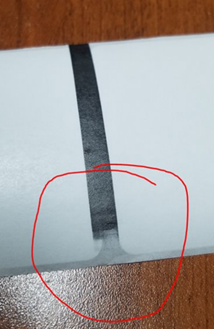
Ligne partielle
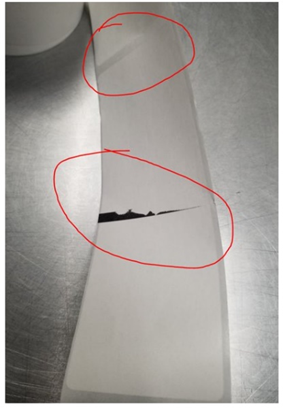
Manquant

Placement des intervalles
Des lignes noires sont imprimées au verso des étiquettes et respectent les spécifications de densité, d'épaisseur et de longueur ; cependant, la ligne noire n'est pas imprimée dans l'espace entre les étiquettes nécessaire à l'impression et à la découpe correctes par l'imprimante.
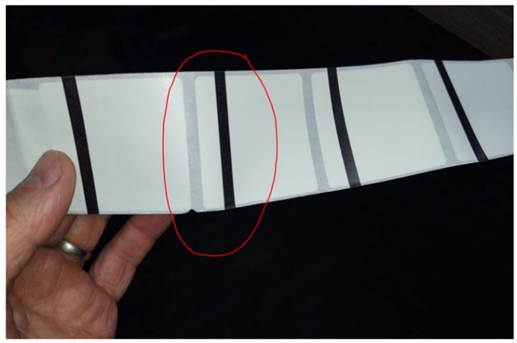
Vérifiez si votre rouleau d'étiquettes présente une ligne noire incorrecte, puis envoyez un courriel au service des réparations (voir Contact et assistance) . Veuillez inclure les informations suivantes :
- Nombre total de rouleaux d'étiquettes concernés
- Photo du recto et du verso des étiquettes
- Numéro de commande, date de commande et code produit pour les rouleaux d'étiquettes incorrects
- Indiquez le code de lot sur l'étiquette, qui se trouve sur le côté imprimé au laser du rouleau ou sur l'étiquette apposée sur le côté d'une caisse principale de rouleaux.
- Votre nom et votre numéro de téléphone
- numéro de série de l'appareil
Nous vérifierons si les lignes noires sont incorrectes, puis des étiquettes de remplacement pourront être commandées et expédiées par voie terrestre sous 1 à 5 jours ouvrables.
Sur demande, les étiquettes de remplacement peuvent être expédiées par service de livraison express en 2 jours ouvrables.
NOTES
- Si les étiquettes respectent les exigences relatives aux lignes noires et ne s'impriment pas correctement, essayez un étalonnage de l'imprimante, puis consultez la section Dépannage de l'appareil pour obtenir d'autres solutions.
- Si une bande est visible sur le côté gauche d'une étiquette transparente, cela est nécessaire ; voir la section « Bande sur les étiquettes transparentes ».
4. Calibrez l'imprimante pour un appareil modèle DateCodeGenie® X ou Lite et réimprimez les étiquettes.
Printer Calibration (X Series)
L'étalonnage de l'imprimante DateCodeGenie® peut s'avérer utile si l'imprimante ne coupe pas ou ne fait pas avancer les étiquettes correctement. Cet article décrit l'étalonnage de l'imprimante de la série X (X2, X22, X23).
Mesures:
1. Vérifiez que le rouleau d'étiquettes est chargé avec les étiquettes orientées vers le haut et la ligne noire vers le bas. Pour plus d'informations sur le chargement des étiquettes, voir Charger des étiquettes dans le périphérique modèle X .

2. Localisez les 2 boutons rouges ou noirs sur le côté droit de chaque imprimante près du boîtier inférieur.
NOTE
Un crayon peut être utilisé pour appuyer doucement sur les boutons de l'imprimante du côté droit si vous ne pouvez pas les atteindre.

3. Appuyez et maintenez enfoncés les boutons SELECT et BACK jusqu'à ce que les étiquettes avancent, puis relâchez-les.
NOTE
Si les étiquettes s'alimentent en continu et ne s'arrêtent pas, remplacez-les par un nouveau rouleau avec une ligne noire continue au dos. Pour plus d'informations sur les étiquettes correctes et incorrectes, consultez la section Étiquettes DateCodeGenie® .

4. Appuyez sur le bouton FEED, puis sur le bouton FRONT. Les étiquettes avancent jusqu'à la ligne noire et sont coupées.
NOTE
Si l'imprimante ne coupe pas sur une ligne noire, répétez cette étape.

5. Répétez ces étapes pour chaque imprimante.
Erreurs de sensibilité échouées : les erreurs de sensibilité échouées qui se produisent lors de l'étalonnage de l'imprimante peuvent être causées par trois choses :
1. Lignes manquantes ou décolorées sur l'étiquette
Vérifiez qu'il y a une ligne noire continue au dos de l'étiquette. Pour voir les étiquettes incorrectes, consultez le tableau dans DateCodeGenie® Labels .
2. Débris bloquant le capteur de ligne noire
Nettoyez le capteur de ligne noire et la tête thermique de l'imprimante. Voir Emplacement, entretien et nettoyage du périphérique .
3. Dégâts causés par des liquides
Vérifiez les dégâts causés par les liquides. Voir Où se trouvent les étiquettes de détection de liquide .
4. Calibrez l'imprimante pour un appareil modèle DateCodeGenie® X ou Lite et réimprimez les étiquettes.
Printer Calibration (Lite)
Si les étiquettes ne s'impriment pas, n'avancent pas ou ne sont pas coupées correctement, le calibrage de l'imprimante réinitialisera la ligne noire et se déchirera pour une impression correcte.
Il existe des options pour calibrer l'imprimante :
Calibrage manuel de l'imprimante
1. Ouvrez l'imprimante en appuyant simultanément sur les deux boutons de déverrouillage bleu/vert de l'imprimante et en soulevant vers le haut.

2. Faites glisser le capteur de ligne noire à l'extrême droite de l'ouverture.

3. Faites passer les étiquettes à travers les guides bleu/vert et dépassez le bord de l'imprimante. Ajustez les guides à la largeur de l’étiquette et fermez le couvercle de l’imprimante.

NOTE
Besoin de charger des étiquettes ? Voir Comment charger des étiquettes dans le périphérique modèle Lite .
4. Mettez l'interrupteur d'alimentation en position O pour éteindre l'imprimante.

5. Maintenez le bouton d'alimentation jaune enfoncé d'une main tout en rétablissant l'alimentation de l'autre main, en relâchant le bouton d'alimentation lorsque vous entendez les bips et que le voyant rouge clignote. Les étiquettes d’autotest s’imprimeront.

6. Appuyez à nouveau sur le bouton d'alimentation pour faire avancer les étiquettes jusqu'à la ligne noire et tirez vers le bas pour les déchirer.

Calibrage de l'imprimante de l'application
1. Connectez-vous à l'application avec votre nom d'utilisateur et votre mot de passe, si nécessaire.

2. Appuyez sur le bouton de navigation (icône à trois lignes) dans le coin supérieur gauche.

3. Appuyez sur Paramètres dans le menu.

4. Appuyez sur Configuration de l'imprimante.

5. Ajoutez un type d'étiquette si aucun n'est répertorié.
NOTE
Un type d’étiquette incorrect entraînera un calibrage incorrect de l’imprimante.

6. Appuyez sur Calibrer l'imprimante.
NOTE
L'état doit être « Prêt » pour imprimer des étiquettes. Si vous rencontrez des problèmes avec la connexion de l'imprimante, consultez Problème de connexion de l'imprimante (Erreur 300x1) pour le périphérique Lite .

7. Une étiquette d’autotest s’imprimera.
5. Nettoyez le capteur de ligne noire et la tête thermique de l'imprimante, puis réimprimez les étiquettes.
Device Placement and Care
Un placement, un entretien et un nettoyage de routine appropriés de votre appareil DateCodeGenie® sont un moyen simple et efficace d'entretenir votre appareil.
Entretien de l'appareil
Placement
- Environnement à température ambiante uniquement
- Placer sur une surface plane et stable ou monter sur un mur ou une étagère sécurisée, à l'abri des vibrations, de l'humidité et des liquides de toute nature
Entretien
Tous les modèles
- L'appareil peut rester branché sur le secteur avec la tablette allumée pour maintenir la charge de la batterie
- Assurez-vous que les pieds en caoutchouc sur certains modèles sont fixés pour maintenir l'appareil en place
Modèle 2.0
- Assurez-vous que le joint de protection contre les liquides (rabat en caoutchouc noir) est en place sur l'appareil modèle 2.0 pour le protéger de l'humidité et des liquides.
Modèle adapté
- Assurez-vous que le couvercle anti-éclaboussures est en place sur l'appareil du modèle Fit pour le protéger de l'humidité et des liquides.
Modèle léger
- Assurez-vous que la coque en silicone de la tablette est en place sur la tablette Lite pour la protéger contre les dommages accidentels.
Nettoyage
Boîtier en acier inoxydable
Fournitures de nettoyage nécessaires
- Chiffon non pelucheux ou en microfibre
- Dégraissant moussant
- Essuyez l'acier inoxydable à l'aide d'un chiffon non pelucheux ou en microfibre.
AVERTISSEMENT
- N'utilisez jamais de tampons de nettoyage abrasifs, cela provoquerait des rayures et une décoloration.
- Assurez-vous que la tablette est éteinte et que l'appareil est débranché de
la prise murale avant tout nettoyage.
- Pour un nettoyage en profondeur, appliquez une noisette de dégraissant moussant directement sur l'inox et essuyez immédiatement.
NOTE
Essuyez immédiatement toute pulvérisation excessive de la tablette.
Tablette
Fournitures de nettoyage nécessaires
- Chiffon non pelucheux ou en microfibre
- Nettoyant pour vitres à base d'alcool
- Vaporisez un chiffon doux et non pelucheux avec un nettoyant pour vitres à base d'alcool et essuyez délicatement l'écran tactile.
AVERTISSEMENT
N'utilisez jamais de tampon abrasif ou de spray directement sur l'écran tactile car cela pourrait endommager l'écran.
- Répétez si nécessaire.
Imprimante
Fournitures de nettoyage nécessaires
- Alcool isopropylique
- Des cotons-tiges, des vêtements doux ou du ruban adhésif
- Air en conserve
AVERTISSEMENTS
- Ne nettoyez jamais l’imprimante immédiatement après l’impression. Attendez que l'imprimante ait refroidi pour éviter d'endommager la tête thermique.
- Évitez de rayer et d'exposer la tête thermique à l'électricité statique.
- Retirez le rouleau d'étiquettes et toutes les étiquettes coincées à l'intérieur de l'imprimante.
- Vaporisez l'air en conserve pour éliminer tous les débris de l'intérieur de l'ouverture de l'imprimante, y compris les capteurs de ligne noire .
NOTE
N'inclinez pas l'air en conserve pour éviter de souffler du liquide dans l'imprimante.
| Modèle 2.0 et adapté | Modèle X | Modèle léger |
|---|---|---|
 |
 |
 |
- Utilisez un coton-tige et un chiffon doux, légèrement imbibé d'alcool isopropylique, et essuyez ou utilisez du ruban adhésif pour appuyer légèrement sur le rouleau et la tête thermique afin d'éliminer tout résidu.
| Modèle 2.0 et adapté | Modèle X | Modèle léger |
|---|---|---|
 |
 |
 |
- Répétez jusqu'à ce que le coton-tige et le chiffon doux restent blancs ou que le ruban adhésif ait éliminé tout résidu.
- Chargez le rouleau d’étiquettes une fois que la tête thermique est complètement sèche et exempte de résidus.
AVERTISSEMENT
L'impression d'étiquettes avec une tête thermique humide endommagera l'imprimante.
5. Nettoyez le capteur de ligne noire et la tête thermique de l'imprimante, puis réimprimez les étiquettes.
Printer Placement and Care
Un placement, un entretien et un nettoyage de routine appropriés de votre imprimante DateCodeGenie® sont un moyen simple et efficace d'entretenir votre imprimante.
Entretien de l'imprimante
Placement
- Environnement à température ambiante uniquement
- Placer sur une surface plane et stable ou monter sur un mur ou une étagère sécurisée, à l'abri des vibrations, de l'humidité et des liquides de toute nature
Nettoyage
Imprimante
Assurez un nettoyage régulier de l’imprimante pour éviter les bourrages de papier, les problèmes de qualité d’impression et la découpe incorrecte des étiquettes.
Fournitures de nettoyage nécessaires
- Alcool isopropylique
- Des cotons-tiges, des vêtements doux ou du ruban adhésif
- Air en conserve
AVERTISSEMENTS
- Ne nettoyez jamais l’imprimante immédiatement après l’impression. Attendez que l'imprimante ait refroidi pour éviter d'endommager la tête thermique.
- Évitez de rayer et d'exposer la tête thermique à l'électricité statique.
- N'utilisez pas d'alcool isopropylique pour nettoyer la lame de coupe, le couteau fixe et le rouleau d'étiquettes car cela pourrait enlever le revêtement non adhésif. Utilisez du ruban adhésif pour appuyer légèrement sur ces pièces à l’intérieur de l’imprimante.
- Retirez le rouleau d'étiquettes et toutes les étiquettes coincées à l'intérieur de l'imprimante.
- Vaporisez l'air en conserve pour éliminer tous les débris de l'intérieur de l'ouverture de l'imprimante, y compris le capteur de ligne noire .
NOTE
N'inclinez pas l'air en conserve pour éviter de souffler du liquide dans l'imprimante.
| mC-Label3 |
|---|
 |
3. Utilisez un coton-tige et un chiffon doux, légèrement imbibés d'alcool isopropylique, et essuyez légèrement le rouleau et la tête thermique pour éliminer tout résidu.
4. Un autre produit de nettoyage à utiliser est du ruban adhésif pour appuyer légèrement sur le rouleau et la tête thermique pour éliminer tout résidu.
| mC-Label3 |
|---|
 |
5. Répétez jusqu'à ce que le coton-tige et le chiffon doux restent blancs ou que le ruban adhésif ait éliminé tout résidu.
6. Chargez le rouleau d'étiquettes une fois que la tête thermique est complètement sèche et exempte de résidus.
AVERTISSEMENT
L'impression d'étiquettes avec une tête thermique humide endommagera l'imprimante.
3. Confirmez que les étiquettes sont des étiquettes DateCodeGenie® et répondent aux exigences en matière d'étiquette.
DateCodeGenie® Labels
Les étiquettes DateCodeGenie sont fabriquées spécifiquement pour les appareils DateCodeGenie. Les étiquettes sont disponibles dans différentes formes, tailles et adhésifs utilisant la technologie de ligne noire pour imprimer et découper.
Impression thermique
Les imprimantes DateCodeGenie utilisent l'impression thermique pour transférer du texte et des images en noir sur des étiquettes au lieu d'utiliser de l'encre. Aucune encre ou cartouche d'encre n'est nécessaire pour les appareils DateCodeGenie.
Technologie de la ligne noire
Les étiquettes DateCodeGenie utilisent des lignes noires au dos du rouleau pour s'imprimer correctement. Les étiquettes avec des lignes noires incorrectes s'imprimeront de manière incorrecte. Pour référence, voir Problèmes de lignes noires sur les étiquettes .
Étiquettes sans doublure
Les étiquettes sans support DateCodeGenie sont utilisées uniquement avec l'imprimante mC-Label3. Elles éliminent le décollement du support et réduisent le gaspillage en fournissant plus d'étiquettes par rouleau, ce qui réduit le nombre de changements de rouleau et le besoin d'achat ou de changement entre différentes tailles d'étiquettes.
Achat
Les étiquettes peuvent être achetées sur le site de la boutique NCCO à l' adresse https://store.ncco.com ou auprès de votre distributeur.
3. Confirmez que les étiquettes sont des étiquettes DateCodeGenie® et répondent aux exigences en matière d'étiquette.
DateCodeGenie Label Print Quality Issues
Toutes les imprimantes utilisées dans le DateCodeGenie utilisent la technologie thermique directe. Si la qualité d'une étiquette imprimée est insatisfaisante ou illisible, l'étiquette est probablement inutilisable.
- Les étiquettes peuvent perdre leur adhérence lorsqu'elles sont placées sur un objet.
- L'étiquette imprimée peut être partiellement vierge.
Étiquettes décolorées
Si des étiquettes solubles sont utilisées, vérifiez que la date limite de consommation n'est pas dépassée.

NOTE
Les étiquettes Durapeel, permanentes, amovibles et dissolvantes, ont une durée de conservation de douze mois (12 mois).
Mesures:
1. Utilisez un nouveau rouleau d'étiquettes.
2. Nettoyez la tête thermique de l'imprimante DateCodeGenie pour éliminer tout débris et résidus. Voir la section « Installation et entretien de l'appareil » .
La moitié de l'étiquette est effacée ou vierge.
L'impression n'est plus claire que sur la moitié de l'étiquette, ou seule la moitié de l'étiquette est imprimée.
Si vous utilisez un modèle Lite , l'un des clips est cassé. L'appareil devra être réparé ; consultez la section Contact et assistance .


Impression mal alignée
Des erreurs d'impression peuvent survenir en raison d'un dysfonctionnement de l'imprimante. Toutefois, les étiquettes peuvent également être à l'origine d'une erreur.

Mesures:
1. Essayez un nouveau rouleau d'étiquettes comportant une ligne noire continue d'un côté à l'autre.
2. Prenez une photo du recto et du verso des étiquettes incorrectes et fournissez les informations ci-dessous au support technique :
- Votre nom
- Numéro de série de l'appareil
- Code article de l'étiquette, si connu
Code couleur mal aligné
La barre noire ne recouvre pas entièrement les barres journalières.

Mesures:
1. Vérifiez tous vos rouleaux d'étiquettes en stock pour déterminer combien de rouleaux sont concernés.
2. Choisissez un rouleau dont les lignes noires sont nettes, ni délavées ni trop fines.
3. Chargez votre imprimante et réimprimez.
4. Prenez une photo du recto et du verso des étiquettes incorrectes et fournissez les informations ci-dessous au support technique :
- Votre nom
- Numéro de série de l'appareil
- Code produit commandé
- Date et numéro de commande pour les étiquettes
Impression manquante
Erreurs d'impression dues à quelques erreurs.

Mesures:
1. Vérifiez que rien ne recouvre la tête thermique de l'imprimante :
- Si c'est le cas, consultez cet article sur le nettoyage de la tête thermique de votre imprimante. Voir la section « Emplacement et entretien du périphérique » .
- Sinon, essayez un nouveau rouleau d'étiquettes pour vérifier que les étiquettes ne sont pas défectueuses.
2. Pour les étiquettes sans impression :
- Vérifiez que les étiquettes sont correctement chargées dans l'imprimante.
- Vérifiez qu'aucun débris ne recouvre la tête thermique de l'imprimante.
- Essayez un nouveau rouleau d'étiquettes pour vérifier que les étiquettes ne sont pas incorrectes.
3. Vérifiez que le liquide n'a pas endommagé l'imprimante.
NOTE
Le cas échéant, vérifiez les indicateurs de détection de liquide (IDL) spécifiques à l'appareil utilisé. Voir Où se trouvent les étiquettes de détection de liquide ?
4. Prenez une photo du recto et du verso des étiquettes incorrectes et fournissez les informations ci-dessous au support technique :
- Votre nom
- Numéro de série de l'appareil
- Code d'étiquetage, si connu
Lignes traversant l'étiquette
Lignes vides sur l'étiquette.
|
Des lignes verticales blanches sur toute la largeur de votre étiquette indiquent une panne de la tête d'impression. L'imprimante devra être remplacée. Contactez le centre de réparation (voir la section « Contact et assistance ») pour connaître la marche à suivre.
|
L'impression est entièrement visible mais délavée ; le nettoyage de la tête thermique pourrait résoudre le problème. L'emplacement de la tête thermique varie selon le modèle d'appareil (voir « Placement et entretien de l'appareil ») ou d'imprimante (voir « Placement et entretien de l'imprimante ») .
|
3. Confirmez que les étiquettes sont des étiquettes DateCodeGenie® et répondent aux exigences en matière d'étiquette.
Faint Line on Label Front
Certaines références d'étiquettes peuvent comporter une légère ligne sur le devant de l'étiquette, comme indiqué ci-dessous.

Gérer les appels selon le SKU indiqué ci-dessous :
2x3 étiquettes permanentes (DCG-P23-4B)
Le SKU DCG-P23-4B est vendu à prix réduit aux clients qui ont été informés du défaut de ligne décolorée lors de l'achat.
Le DCG-P23-4B est indiqué par une ligne noire sur le côté du rouleau d'étiquettes.
Nous ne rembourserons pas ce SKU car il est vendu comme défectueux.
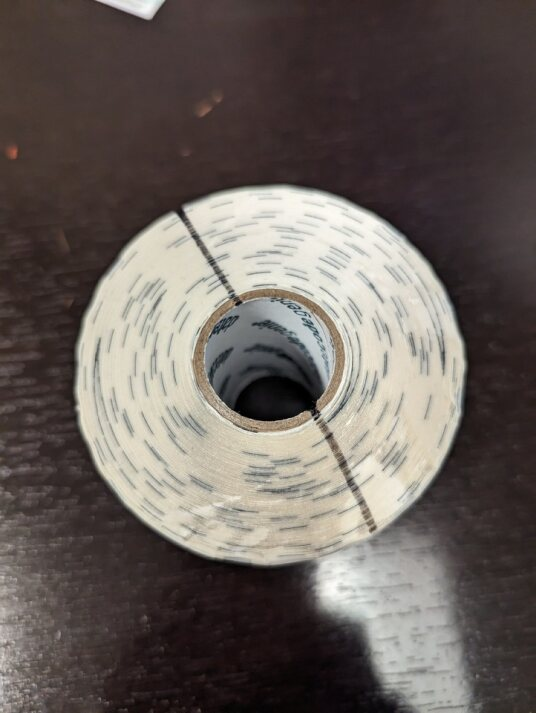
Étiquettes solubles 2x2 (DCG-D22)
Créditez au client un nouveau rouleau si ses étiquettes solubles 2x2 (SKU DCG-D22) présentent une légère ligne sur le devant.
Pour une assistance supplémentaire, voir Contact et assistance
3. Confirmez que les étiquettes sont des étiquettes DateCodeGenie® et répondent aux exigences en matière d'étiquette.
Black Lines on DateCodeGenie® Labels
Les étiquettes DateCodeGenie® utilisent la technologie des lignes noires pour indiquer où une étiquette doit être imprimée et découpée.
Pour une impression correcte, les lignes noires doivent présenter la densité de couleur, l'épaisseur, la complétude et l'espacement corrects, comme illustré.
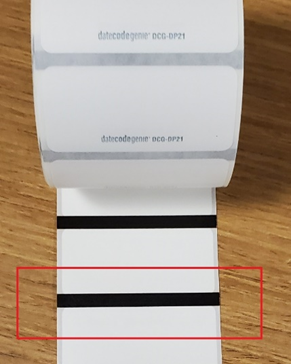
Les lignes noires incorrectes comprennent :
Densité de couleur
Les lignes noires apparaissent délavées ou grises et n'ont pas la densité de couleur correcte requise pour que l'imprimante imprime et découpe correctement.
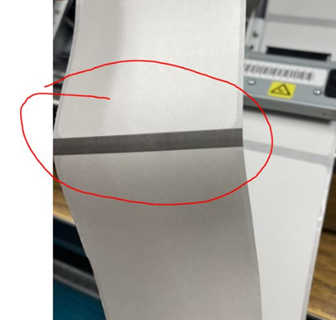
Épaisseur de ligne
Le trait noir est trop fin et n'atteint pas l'épaisseur requise pour que l'imprimante puisse imprimer et découper correctement.
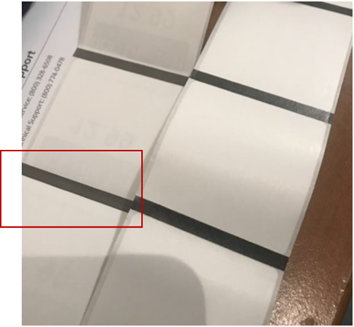
Ligne complète
La ligne noire incomplète, c'est-à-dire celle qui ne s'étend pas d'un bord à l'autre ou qui est absente au verso de l'étiquette, est nécessaire à l'imprimante pour imprimer et découper correctement.
Incomplet
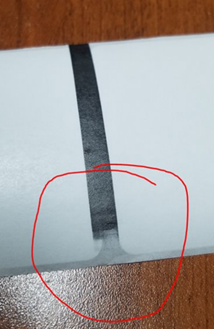
Ligne partielle
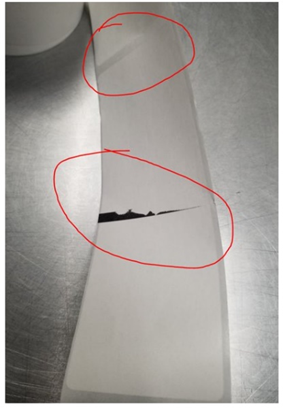
Manquant

Placement des intervalles
Des lignes noires sont imprimées au verso des étiquettes et respectent les spécifications de densité, d'épaisseur et de longueur ; cependant, la ligne noire n'est pas imprimée dans l'espace entre les étiquettes nécessaire à l'impression et à la découpe correctes par l'imprimante.
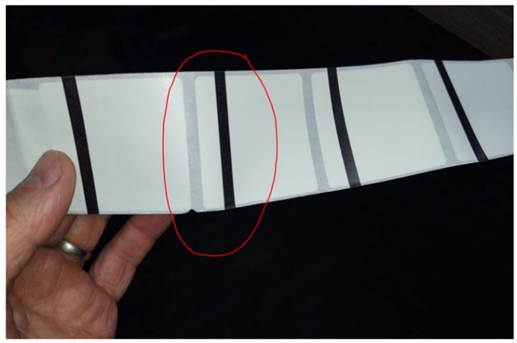
Vérifiez si votre rouleau d'étiquettes présente une ligne noire incorrecte, puis envoyez un courriel au service des réparations (voir Contact et assistance) . Veuillez inclure les informations suivantes :
- Nombre total de rouleaux d'étiquettes concernés
- Photo du recto et du verso des étiquettes
- Numéro de commande, date de commande et code produit pour les rouleaux d'étiquettes incorrects
- Indiquez le code de lot sur l'étiquette, qui se trouve sur le côté imprimé au laser du rouleau ou sur l'étiquette apposée sur le côté d'une caisse principale de rouleaux.
- Votre nom et votre numéro de téléphone
- numéro de série de l'appareil
Nous vérifierons si les lignes noires sont incorrectes, puis des étiquettes de remplacement pourront être commandées et expédiées par voie terrestre sous 1 à 5 jours ouvrables.
Sur demande, les étiquettes de remplacement peuvent être expédiées par service de livraison express en 2 jours ouvrables.
NOTES
- Si les étiquettes respectent les exigences relatives aux lignes noires et ne s'impriment pas correctement, essayez un étalonnage de l'imprimante, puis consultez la section Dépannage de l'appareil pour obtenir d'autres solutions.
- Si une bande est visible sur le côté gauche d'une étiquette transparente, cela est nécessaire ; voir la section « Bande sur les étiquettes transparentes ».
4. Calibrez l'imprimante pour un appareil modèle DateCodeGenie® X ou Lite et réimprimez les étiquettes.
Printer Calibration (X Series)
L'étalonnage de l'imprimante DateCodeGenie® peut s'avérer utile si l'imprimante ne coupe pas ou ne fait pas avancer les étiquettes correctement. Cet article décrit l'étalonnage de l'imprimante de la série X (X2, X22, X23).
Mesures:
1. Vérifiez que le rouleau d'étiquettes est chargé avec les étiquettes orientées vers le haut et la ligne noire vers le bas. Pour plus d'informations sur le chargement des étiquettes, voir Charger des étiquettes dans le périphérique modèle X .

2. Localisez les 2 boutons rouges ou noirs sur le côté droit de chaque imprimante près du boîtier inférieur.
NOTE
Un crayon peut être utilisé pour appuyer doucement sur les boutons de l'imprimante du côté droit si vous ne pouvez pas les atteindre.

3. Appuyez et maintenez enfoncés les boutons SELECT et BACK jusqu'à ce que les étiquettes avancent, puis relâchez-les.
NOTE
Si les étiquettes s'alimentent en continu et ne s'arrêtent pas, remplacez-les par un nouveau rouleau avec une ligne noire continue au dos. Pour plus d'informations sur les étiquettes correctes et incorrectes, consultez la section Étiquettes DateCodeGenie® .

4. Appuyez sur le bouton FEED, puis sur le bouton FRONT. Les étiquettes avancent jusqu'à la ligne noire et sont coupées.
NOTE
Si l'imprimante ne coupe pas sur une ligne noire, répétez cette étape.

5. Répétez ces étapes pour chaque imprimante.
Erreurs de sensibilité échouées : les erreurs de sensibilité échouées qui se produisent lors de l'étalonnage de l'imprimante peuvent être causées par trois choses :
1. Lignes manquantes ou décolorées sur l'étiquette
Vérifiez qu'il y a une ligne noire continue au dos de l'étiquette. Pour voir les étiquettes incorrectes, consultez le tableau dans DateCodeGenie® Labels .
2. Débris bloquant le capteur de ligne noire
Nettoyez le capteur de ligne noire et la tête thermique de l'imprimante. Voir Emplacement, entretien et nettoyage du périphérique .
3. Dégâts causés par des liquides
Vérifiez les dégâts causés par les liquides. Voir Où se trouvent les étiquettes de détection de liquide .
4. Calibrez l'imprimante pour un appareil modèle DateCodeGenie® X ou Lite et réimprimez les étiquettes.
Printer Calibration (Lite)
Si les étiquettes ne s'impriment pas, n'avancent pas ou ne sont pas coupées correctement, le calibrage de l'imprimante réinitialisera la ligne noire et se déchirera pour une impression correcte.
Il existe des options pour calibrer l'imprimante :
Calibrage manuel de l'imprimante
1. Ouvrez l'imprimante en appuyant simultanément sur les deux boutons de déverrouillage bleu/vert de l'imprimante et en soulevant vers le haut.

2. Faites glisser le capteur de ligne noire à l'extrême droite de l'ouverture.

3. Faites passer les étiquettes à travers les guides bleu/vert et dépassez le bord de l'imprimante. Ajustez les guides à la largeur de l’étiquette et fermez le couvercle de l’imprimante.

NOTE
Besoin de charger des étiquettes ? Voir Comment charger des étiquettes dans le périphérique modèle Lite .
4. Mettez l'interrupteur d'alimentation en position O pour éteindre l'imprimante.

5. Maintenez le bouton d'alimentation jaune enfoncé d'une main tout en rétablissant l'alimentation de l'autre main, en relâchant le bouton d'alimentation lorsque vous entendez les bips et que le voyant rouge clignote. Les étiquettes d’autotest s’imprimeront.

6. Appuyez à nouveau sur le bouton d'alimentation pour faire avancer les étiquettes jusqu'à la ligne noire et tirez vers le bas pour les déchirer.

Calibrage de l'imprimante de l'application
1. Connectez-vous à l'application avec votre nom d'utilisateur et votre mot de passe, si nécessaire.

2. Appuyez sur le bouton de navigation (icône à trois lignes) dans le coin supérieur gauche.

3. Appuyez sur Paramètres dans le menu.

4. Appuyez sur Configuration de l'imprimante.

5. Ajoutez un type d'étiquette si aucun n'est répertorié.
NOTE
Un type d’étiquette incorrect entraînera un calibrage incorrect de l’imprimante.

6. Appuyez sur Calibrer l'imprimante.
NOTE
L'état doit être « Prêt » pour imprimer des étiquettes. Si vous rencontrez des problèmes avec la connexion de l'imprimante, consultez Problème de connexion de l'imprimante (Erreur 300x1) pour le périphérique Lite .

7. Une étiquette d’autotest s’imprimera.
5. Nettoyez le capteur de ligne noire et la tête thermique de l'imprimante, puis réimprimez les étiquettes.
Device Placement and Care
Un placement, un entretien et un nettoyage de routine appropriés de votre appareil DateCodeGenie® sont un moyen simple et efficace d'entretenir votre appareil.
Entretien de l'appareil
Placement
- Environnement à température ambiante uniquement
- Placer sur une surface plane et stable ou monter sur un mur ou une étagère sécurisée, à l'abri des vibrations, de l'humidité et des liquides de toute nature
Entretien
Tous les modèles
- L'appareil peut rester branché sur le secteur avec la tablette allumée pour maintenir la charge de la batterie
- Assurez-vous que les pieds en caoutchouc sur certains modèles sont fixés pour maintenir l'appareil en place
Modèle 2.0
- Assurez-vous que le joint de protection contre les liquides (rabat en caoutchouc noir) est en place sur l'appareil modèle 2.0 pour le protéger de l'humidité et des liquides.
Modèle adapté
- Assurez-vous que le couvercle anti-éclaboussures est en place sur l'appareil du modèle Fit pour le protéger de l'humidité et des liquides.
Modèle léger
- Assurez-vous que la coque en silicone de la tablette est en place sur la tablette Lite pour la protéger contre les dommages accidentels.
Nettoyage
Boîtier en acier inoxydable
Fournitures de nettoyage nécessaires
- Chiffon non pelucheux ou en microfibre
- Dégraissant moussant
- Essuyez l'acier inoxydable à l'aide d'un chiffon non pelucheux ou en microfibre.
AVERTISSEMENT
- N'utilisez jamais de tampons de nettoyage abrasifs, cela provoquerait des rayures et une décoloration.
- Assurez-vous que la tablette est éteinte et que l'appareil est débranché de
la prise murale avant tout nettoyage.
- Pour un nettoyage en profondeur, appliquez une noisette de dégraissant moussant directement sur l'inox et essuyez immédiatement.
NOTE
Essuyez immédiatement toute pulvérisation excessive de la tablette.
Tablette
Fournitures de nettoyage nécessaires
- Chiffon non pelucheux ou en microfibre
- Nettoyant pour vitres à base d'alcool
- Vaporisez un chiffon doux et non pelucheux avec un nettoyant pour vitres à base d'alcool et essuyez délicatement l'écran tactile.
AVERTISSEMENT
N'utilisez jamais de tampon abrasif ou de spray directement sur l'écran tactile car cela pourrait endommager l'écran.
- Répétez si nécessaire.
Imprimante
Fournitures de nettoyage nécessaires
- Alcool isopropylique
- Des cotons-tiges, des vêtements doux ou du ruban adhésif
- Air en conserve
AVERTISSEMENTS
- Ne nettoyez jamais l’imprimante immédiatement après l’impression. Attendez que l'imprimante ait refroidi pour éviter d'endommager la tête thermique.
- Évitez de rayer et d'exposer la tête thermique à l'électricité statique.
- Retirez le rouleau d'étiquettes et toutes les étiquettes coincées à l'intérieur de l'imprimante.
- Vaporisez l'air en conserve pour éliminer tous les débris de l'intérieur de l'ouverture de l'imprimante, y compris les capteurs de ligne noire .
NOTE
N'inclinez pas l'air en conserve pour éviter de souffler du liquide dans l'imprimante.
| Modèle 2.0 et adapté | Modèle X | Modèle léger |
|---|---|---|
 |
 |
 |
- Utilisez un coton-tige et un chiffon doux, légèrement imbibé d'alcool isopropylique, et essuyez ou utilisez du ruban adhésif pour appuyer légèrement sur le rouleau et la tête thermique afin d'éliminer tout résidu.
| Modèle 2.0 et adapté | Modèle X | Modèle léger |
|---|---|---|
 |
 |
 |
- Répétez jusqu'à ce que le coton-tige et le chiffon doux restent blancs ou que le ruban adhésif ait éliminé tout résidu.
- Chargez le rouleau d’étiquettes une fois que la tête thermique est complètement sèche et exempte de résidus.
AVERTISSEMENT
L'impression d'étiquettes avec une tête thermique humide endommagera l'imprimante.
5. Nettoyez le capteur de ligne noire et la tête thermique de l'imprimante, puis réimprimez les étiquettes.
Printer Placement and Care
Un placement, un entretien et un nettoyage de routine appropriés de votre imprimante DateCodeGenie® sont un moyen simple et efficace d'entretenir votre imprimante.
Entretien de l'imprimante
Placement
- Environnement à température ambiante uniquement
- Placer sur une surface plane et stable ou monter sur un mur ou une étagère sécurisée, à l'abri des vibrations, de l'humidité et des liquides de toute nature
Nettoyage
Imprimante
Assurez un nettoyage régulier de l’imprimante pour éviter les bourrages de papier, les problèmes de qualité d’impression et la découpe incorrecte des étiquettes.
Fournitures de nettoyage nécessaires
- Alcool isopropylique
- Des cotons-tiges, des vêtements doux ou du ruban adhésif
- Air en conserve
AVERTISSEMENTS
- Ne nettoyez jamais l’imprimante immédiatement après l’impression. Attendez que l'imprimante ait refroidi pour éviter d'endommager la tête thermique.
- Évitez de rayer et d'exposer la tête thermique à l'électricité statique.
- N'utilisez pas d'alcool isopropylique pour nettoyer la lame de coupe, le couteau fixe et le rouleau d'étiquettes car cela pourrait enlever le revêtement non adhésif. Utilisez du ruban adhésif pour appuyer légèrement sur ces pièces à l’intérieur de l’imprimante.
- Retirez le rouleau d'étiquettes et toutes les étiquettes coincées à l'intérieur de l'imprimante.
- Vaporisez l'air en conserve pour éliminer tous les débris de l'intérieur de l'ouverture de l'imprimante, y compris le capteur de ligne noire .
NOTE
N'inclinez pas l'air en conserve pour éviter de souffler du liquide dans l'imprimante.
| mC-Label3 |
|---|
 |
3. Utilisez un coton-tige et un chiffon doux, légèrement imbibés d'alcool isopropylique, et essuyez légèrement le rouleau et la tête thermique pour éliminer tout résidu.
4. Un autre produit de nettoyage à utiliser est du ruban adhésif pour appuyer légèrement sur le rouleau et la tête thermique pour éliminer tout résidu.
| mC-Label3 |
|---|
 |
5. Répétez jusqu'à ce que le coton-tige et le chiffon doux restent blancs ou que le ruban adhésif ait éliminé tout résidu.
6. Chargez le rouleau d'étiquettes une fois que la tête thermique est complètement sèche et exempte de résidus.
AVERTISSEMENT
L'impression d'étiquettes avec une tête thermique humide endommagera l'imprimante.
4. Calibrez l'imprimante pour un appareil modèle DateCodeGenie® X ou Lite et réimprimez les étiquettes.
Printer Calibration (X Series)
L'étalonnage de l'imprimante DateCodeGenie® peut s'avérer utile si l'imprimante ne coupe pas ou ne fait pas avancer les étiquettes correctement. Cet article décrit l'étalonnage de l'imprimante de la série X (X2, X22, X23).
Mesures:
1. Vérifiez que le rouleau d'étiquettes est chargé avec les étiquettes orientées vers le haut et la ligne noire vers le bas. Pour plus d'informations sur le chargement des étiquettes, voir Charger des étiquettes dans le périphérique modèle X .

2. Localisez les 2 boutons rouges ou noirs sur le côté droit de chaque imprimante près du boîtier inférieur.
NOTE
Un crayon peut être utilisé pour appuyer doucement sur les boutons de l'imprimante du côté droit si vous ne pouvez pas les atteindre.

3. Appuyez et maintenez enfoncés les boutons SELECT et BACK jusqu'à ce que les étiquettes avancent, puis relâchez-les.
NOTE
Si les étiquettes s'alimentent en continu et ne s'arrêtent pas, remplacez-les par un nouveau rouleau avec une ligne noire continue au dos. Pour plus d'informations sur les étiquettes correctes et incorrectes, consultez la section Étiquettes DateCodeGenie® .

4. Appuyez sur le bouton FEED, puis sur le bouton FRONT. Les étiquettes avancent jusqu'à la ligne noire et sont coupées.
NOTE
Si l'imprimante ne coupe pas sur une ligne noire, répétez cette étape.

5. Répétez ces étapes pour chaque imprimante.
Erreurs de sensibilité échouées : les erreurs de sensibilité échouées qui se produisent lors de l'étalonnage de l'imprimante peuvent être causées par trois choses :
1. Lignes manquantes ou décolorées sur l'étiquette
Vérifiez qu'il y a une ligne noire continue au dos de l'étiquette. Pour voir les étiquettes incorrectes, consultez le tableau dans DateCodeGenie® Labels .
2. Débris bloquant le capteur de ligne noire
Nettoyez le capteur de ligne noire et la tête thermique de l'imprimante. Voir Emplacement, entretien et nettoyage du périphérique .
3. Dégâts causés par des liquides
Vérifiez les dégâts causés par les liquides. Voir Où se trouvent les étiquettes de détection de liquide .
4. Calibrez l'imprimante pour un appareil modèle DateCodeGenie® X ou Lite et réimprimez les étiquettes.
Printer Calibration (Lite)
Si les étiquettes ne s'impriment pas, n'avancent pas ou ne sont pas coupées correctement, le calibrage de l'imprimante réinitialisera la ligne noire et se déchirera pour une impression correcte.
Il existe des options pour calibrer l'imprimante :
Calibrage manuel de l'imprimante
1. Ouvrez l'imprimante en appuyant simultanément sur les deux boutons de déverrouillage bleu/vert de l'imprimante et en soulevant vers le haut.

2. Faites glisser le capteur de ligne noire à l'extrême droite de l'ouverture.

3. Faites passer les étiquettes à travers les guides bleu/vert et dépassez le bord de l'imprimante. Ajustez les guides à la largeur de l’étiquette et fermez le couvercle de l’imprimante.

NOTE
Besoin de charger des étiquettes ? Voir Comment charger des étiquettes dans le périphérique modèle Lite .
4. Mettez l'interrupteur d'alimentation en position O pour éteindre l'imprimante.

5. Maintenez le bouton d'alimentation jaune enfoncé d'une main tout en rétablissant l'alimentation de l'autre main, en relâchant le bouton d'alimentation lorsque vous entendez les bips et que le voyant rouge clignote. Les étiquettes d’autotest s’imprimeront.

6. Appuyez à nouveau sur le bouton d'alimentation pour faire avancer les étiquettes jusqu'à la ligne noire et tirez vers le bas pour les déchirer.

Calibrage de l'imprimante de l'application
1. Connectez-vous à l'application avec votre nom d'utilisateur et votre mot de passe, si nécessaire.

2. Appuyez sur le bouton de navigation (icône à trois lignes) dans le coin supérieur gauche.

3. Appuyez sur Paramètres dans le menu.

4. Appuyez sur Configuration de l'imprimante.

5. Ajoutez un type d'étiquette si aucun n'est répertorié.
NOTE
Un type d’étiquette incorrect entraînera un calibrage incorrect de l’imprimante.

6. Appuyez sur Calibrer l'imprimante.
NOTE
L'état doit être « Prêt » pour imprimer des étiquettes. Si vous rencontrez des problèmes avec la connexion de l'imprimante, consultez Problème de connexion de l'imprimante (Erreur 300x1) pour le périphérique Lite .

7. Une étiquette d’autotest s’imprimera.
5. Nettoyez le capteur de ligne noire et la tête thermique de l'imprimante, puis réimprimez les étiquettes.
Device Placement and Care
Un placement, un entretien et un nettoyage de routine appropriés de votre appareil DateCodeGenie® sont un moyen simple et efficace d'entretenir votre appareil.
Entretien de l'appareil
Placement
- Environnement à température ambiante uniquement
- Placer sur une surface plane et stable ou monter sur un mur ou une étagère sécurisée, à l'abri des vibrations, de l'humidité et des liquides de toute nature
Entretien
Tous les modèles
- L'appareil peut rester branché sur le secteur avec la tablette allumée pour maintenir la charge de la batterie
- Assurez-vous que les pieds en caoutchouc sur certains modèles sont fixés pour maintenir l'appareil en place
Modèle 2.0
- Assurez-vous que le joint de protection contre les liquides (rabat en caoutchouc noir) est en place sur l'appareil modèle 2.0 pour le protéger de l'humidité et des liquides.
Modèle adapté
- Assurez-vous que le couvercle anti-éclaboussures est en place sur l'appareil du modèle Fit pour le protéger de l'humidité et des liquides.
Modèle léger
- Assurez-vous que la coque en silicone de la tablette est en place sur la tablette Lite pour la protéger contre les dommages accidentels.
Nettoyage
Boîtier en acier inoxydable
Fournitures de nettoyage nécessaires
- Chiffon non pelucheux ou en microfibre
- Dégraissant moussant
- Essuyez l'acier inoxydable à l'aide d'un chiffon non pelucheux ou en microfibre.
AVERTISSEMENT
- N'utilisez jamais de tampons de nettoyage abrasifs, cela provoquerait des rayures et une décoloration.
- Assurez-vous que la tablette est éteinte et que l'appareil est débranché de
la prise murale avant tout nettoyage.
- Pour un nettoyage en profondeur, appliquez une noisette de dégraissant moussant directement sur l'inox et essuyez immédiatement.
NOTE
Essuyez immédiatement toute pulvérisation excessive de la tablette.
Tablette
Fournitures de nettoyage nécessaires
- Chiffon non pelucheux ou en microfibre
- Nettoyant pour vitres à base d'alcool
- Vaporisez un chiffon doux et non pelucheux avec un nettoyant pour vitres à base d'alcool et essuyez délicatement l'écran tactile.
AVERTISSEMENT
N'utilisez jamais de tampon abrasif ou de spray directement sur l'écran tactile car cela pourrait endommager l'écran.
- Répétez si nécessaire.
Imprimante
Fournitures de nettoyage nécessaires
- Alcool isopropylique
- Des cotons-tiges, des vêtements doux ou du ruban adhésif
- Air en conserve
AVERTISSEMENTS
- Ne nettoyez jamais l’imprimante immédiatement après l’impression. Attendez que l'imprimante ait refroidi pour éviter d'endommager la tête thermique.
- Évitez de rayer et d'exposer la tête thermique à l'électricité statique.
- Retirez le rouleau d'étiquettes et toutes les étiquettes coincées à l'intérieur de l'imprimante.
- Vaporisez l'air en conserve pour éliminer tous les débris de l'intérieur de l'ouverture de l'imprimante, y compris les capteurs de ligne noire .
NOTE
N'inclinez pas l'air en conserve pour éviter de souffler du liquide dans l'imprimante.
| Modèle 2.0 et adapté | Modèle X | Modèle léger |
|---|---|---|
 |
 |
 |
- Utilisez un coton-tige et un chiffon doux, légèrement imbibé d'alcool isopropylique, et essuyez ou utilisez du ruban adhésif pour appuyer légèrement sur le rouleau et la tête thermique afin d'éliminer tout résidu.
| Modèle 2.0 et adapté | Modèle X | Modèle léger |
|---|---|---|
 |
 |
 |
- Répétez jusqu'à ce que le coton-tige et le chiffon doux restent blancs ou que le ruban adhésif ait éliminé tout résidu.
- Chargez le rouleau d’étiquettes une fois que la tête thermique est complètement sèche et exempte de résidus.
AVERTISSEMENT
L'impression d'étiquettes avec une tête thermique humide endommagera l'imprimante.
5. Nettoyez le capteur de ligne noire et la tête thermique de l'imprimante, puis réimprimez les étiquettes.
Printer Placement and Care
Un placement, un entretien et un nettoyage de routine appropriés de votre imprimante DateCodeGenie® sont un moyen simple et efficace d'entretenir votre imprimante.
Entretien de l'imprimante
Placement
- Environnement à température ambiante uniquement
- Placer sur une surface plane et stable ou monter sur un mur ou une étagère sécurisée, à l'abri des vibrations, de l'humidité et des liquides de toute nature
Nettoyage
Imprimante
Assurez un nettoyage régulier de l’imprimante pour éviter les bourrages de papier, les problèmes de qualité d’impression et la découpe incorrecte des étiquettes.
Fournitures de nettoyage nécessaires
- Alcool isopropylique
- Des cotons-tiges, des vêtements doux ou du ruban adhésif
- Air en conserve
AVERTISSEMENTS
- Ne nettoyez jamais l’imprimante immédiatement après l’impression. Attendez que l'imprimante ait refroidi pour éviter d'endommager la tête thermique.
- Évitez de rayer et d'exposer la tête thermique à l'électricité statique.
- N'utilisez pas d'alcool isopropylique pour nettoyer la lame de coupe, le couteau fixe et le rouleau d'étiquettes car cela pourrait enlever le revêtement non adhésif. Utilisez du ruban adhésif pour appuyer légèrement sur ces pièces à l’intérieur de l’imprimante.
- Retirez le rouleau d'étiquettes et toutes les étiquettes coincées à l'intérieur de l'imprimante.
- Vaporisez l'air en conserve pour éliminer tous les débris de l'intérieur de l'ouverture de l'imprimante, y compris le capteur de ligne noire .
NOTE
N'inclinez pas l'air en conserve pour éviter de souffler du liquide dans l'imprimante.
| mC-Label3 |
|---|
 |
3. Utilisez un coton-tige et un chiffon doux, légèrement imbibés d'alcool isopropylique, et essuyez légèrement le rouleau et la tête thermique pour éliminer tout résidu.
4. Un autre produit de nettoyage à utiliser est du ruban adhésif pour appuyer légèrement sur le rouleau et la tête thermique pour éliminer tout résidu.
| mC-Label3 |
|---|
 |
5. Répétez jusqu'à ce que le coton-tige et le chiffon doux restent blancs ou que le ruban adhésif ait éliminé tout résidu.
6. Chargez le rouleau d'étiquettes une fois que la tête thermique est complètement sèche et exempte de résidus.
AVERTISSEMENT
L'impression d'étiquettes avec une tête thermique humide endommagera l'imprimante.
5. Nettoyez le capteur de ligne noire et la tête thermique de l'imprimante, puis réimprimez les étiquettes.
Device Placement and Care
Un placement, un entretien et un nettoyage de routine appropriés de votre appareil DateCodeGenie® sont un moyen simple et efficace d'entretenir votre appareil.
Entretien de l'appareil
Placement
- Environnement à température ambiante uniquement
- Placer sur une surface plane et stable ou monter sur un mur ou une étagère sécurisée, à l'abri des vibrations, de l'humidité et des liquides de toute nature
Entretien
Tous les modèles
- L'appareil peut rester branché sur le secteur avec la tablette allumée pour maintenir la charge de la batterie
- Assurez-vous que les pieds en caoutchouc sur certains modèles sont fixés pour maintenir l'appareil en place
Modèle 2.0
- Assurez-vous que le joint de protection contre les liquides (rabat en caoutchouc noir) est en place sur l'appareil modèle 2.0 pour le protéger de l'humidité et des liquides.
Modèle adapté
- Assurez-vous que le couvercle anti-éclaboussures est en place sur l'appareil du modèle Fit pour le protéger de l'humidité et des liquides.
Modèle léger
- Assurez-vous que la coque en silicone de la tablette est en place sur la tablette Lite pour la protéger contre les dommages accidentels.
Nettoyage
Boîtier en acier inoxydable
Fournitures de nettoyage nécessaires
- Chiffon non pelucheux ou en microfibre
- Dégraissant moussant
- Essuyez l'acier inoxydable à l'aide d'un chiffon non pelucheux ou en microfibre.
AVERTISSEMENT
- N'utilisez jamais de tampons de nettoyage abrasifs, cela provoquerait des rayures et une décoloration.
- Assurez-vous que la tablette est éteinte et que l'appareil est débranché de
la prise murale avant tout nettoyage.
- Pour un nettoyage en profondeur, appliquez une noisette de dégraissant moussant directement sur l'inox et essuyez immédiatement.
NOTE
Essuyez immédiatement toute pulvérisation excessive de la tablette.
Tablette
Fournitures de nettoyage nécessaires
- Chiffon non pelucheux ou en microfibre
- Nettoyant pour vitres à base d'alcool
- Vaporisez un chiffon doux et non pelucheux avec un nettoyant pour vitres à base d'alcool et essuyez délicatement l'écran tactile.
AVERTISSEMENT
N'utilisez jamais de tampon abrasif ou de spray directement sur l'écran tactile car cela pourrait endommager l'écran.
- Répétez si nécessaire.
Imprimante
Fournitures de nettoyage nécessaires
- Alcool isopropylique
- Des cotons-tiges, des vêtements doux ou du ruban adhésif
- Air en conserve
AVERTISSEMENTS
- Ne nettoyez jamais l’imprimante immédiatement après l’impression. Attendez que l'imprimante ait refroidi pour éviter d'endommager la tête thermique.
- Évitez de rayer et d'exposer la tête thermique à l'électricité statique.
- Retirez le rouleau d'étiquettes et toutes les étiquettes coincées à l'intérieur de l'imprimante.
- Vaporisez l'air en conserve pour éliminer tous les débris de l'intérieur de l'ouverture de l'imprimante, y compris les capteurs de ligne noire .
NOTE
N'inclinez pas l'air en conserve pour éviter de souffler du liquide dans l'imprimante.
| Modèle 2.0 et adapté | Modèle X | Modèle léger |
|---|---|---|
 |
 |
 |
- Utilisez un coton-tige et un chiffon doux, légèrement imbibé d'alcool isopropylique, et essuyez ou utilisez du ruban adhésif pour appuyer légèrement sur le rouleau et la tête thermique afin d'éliminer tout résidu.
| Modèle 2.0 et adapté | Modèle X | Modèle léger |
|---|---|---|
 |
 |
 |
- Répétez jusqu'à ce que le coton-tige et le chiffon doux restent blancs ou que le ruban adhésif ait éliminé tout résidu.
- Chargez le rouleau d’étiquettes une fois que la tête thermique est complètement sèche et exempte de résidus.
AVERTISSEMENT
L'impression d'étiquettes avec une tête thermique humide endommagera l'imprimante.
5. Nettoyez le capteur de ligne noire et la tête thermique de l'imprimante, puis réimprimez les étiquettes.
Printer Placement and Care
Un placement, un entretien et un nettoyage de routine appropriés de votre imprimante DateCodeGenie® sont un moyen simple et efficace d'entretenir votre imprimante.
Entretien de l'imprimante
Placement
- Environnement à température ambiante uniquement
- Placer sur une surface plane et stable ou monter sur un mur ou une étagère sécurisée, à l'abri des vibrations, de l'humidité et des liquides de toute nature
Nettoyage
Imprimante
Assurez un nettoyage régulier de l’imprimante pour éviter les bourrages de papier, les problèmes de qualité d’impression et la découpe incorrecte des étiquettes.
Fournitures de nettoyage nécessaires
- Alcool isopropylique
- Des cotons-tiges, des vêtements doux ou du ruban adhésif
- Air en conserve
AVERTISSEMENTS
- Ne nettoyez jamais l’imprimante immédiatement après l’impression. Attendez que l'imprimante ait refroidi pour éviter d'endommager la tête thermique.
- Évitez de rayer et d'exposer la tête thermique à l'électricité statique.
- N'utilisez pas d'alcool isopropylique pour nettoyer la lame de coupe, le couteau fixe et le rouleau d'étiquettes car cela pourrait enlever le revêtement non adhésif. Utilisez du ruban adhésif pour appuyer légèrement sur ces pièces à l’intérieur de l’imprimante.
- Retirez le rouleau d'étiquettes et toutes les étiquettes coincées à l'intérieur de l'imprimante.
- Vaporisez l'air en conserve pour éliminer tous les débris de l'intérieur de l'ouverture de l'imprimante, y compris le capteur de ligne noire .
NOTE
N'inclinez pas l'air en conserve pour éviter de souffler du liquide dans l'imprimante.
| mC-Label3 |
|---|
 |
3. Utilisez un coton-tige et un chiffon doux, légèrement imbibés d'alcool isopropylique, et essuyez légèrement le rouleau et la tête thermique pour éliminer tout résidu.
4. Un autre produit de nettoyage à utiliser est du ruban adhésif pour appuyer légèrement sur le rouleau et la tête thermique pour éliminer tout résidu.
| mC-Label3 |
|---|
 |
5. Répétez jusqu'à ce que le coton-tige et le chiffon doux restent blancs ou que le ruban adhésif ait éliminé tout résidu.
6. Chargez le rouleau d'étiquettes une fois que la tête thermique est complètement sèche et exempte de résidus.
AVERTISSEMENT
L'impression d'étiquettes avec une tête thermique humide endommagera l'imprimante.




